MailPoet : le plugin tout-en-un pour créer et envoyer des emails depuis WordPress
Publié: 2022-05-02Généralement, quand on se sent bien dans un endroit, on n'a pas envie de le quitter ou d'aller ailleurs. Ça marche pour un resort : on traîne les pieds quand on doit rendre les clés à la réception après un très bon moment.
Il travaille aussi pour un restaurant. Quand on a ses habitudes quelque part, on ne risque pas d'aller voir ailleurs si la nourriture est encore meilleure. Le risque est trop élevé. Et si c'était moins bon au resto d'à côté ?

Et cela s'applique également à WordPress, vous savez. Une fois habitué à cet outil, vous ne pourrez plus vous en passer.
Bonne nouvelle : il est même possible de gérer toutes vos activités d'email marketing depuis WordPress, sans passer par une solution tierce . Oui, tu l'as bien lu.
Avec le plugin MailPoet, vous pouvez créer et envoyer vos newsletters directement depuis votre Dashboard. Mais concevez également des formulaires d'abonnement pour capturer des e-mails ou personnaliser vos e-mails WooCommerce.
Voilà un outil complet ! Est-ce amusant à utiliser ? Faut-il l'adopter tout de suite ?
Il est temps de vous faire une opinion en lisant ce test détaillé.
Aperçu
- MailPoet, qu'est-ce que c'est ?
- Pourquoi ce plugin est-il intéressant ?
- Ergonomie et convivialité
- Comment créer une liste d'abonnés sur MailPoet ?
- Comment créer un formulaire de capture d'email avec MailPoet ?
- Comment créer un email de bienvenue avec MailPoet ?
- Comment créer une newsletter avec MailPoet ?
- MailPoet et WooCommerce : fonctionnalités avancées de commerce électronique
- Comment gérer vos abonnés et suivre vos actions ?
- Le plugin et la réglementation RGPD
- Combien coûte MailPoet ?
- Notre avis final sur MailPoet
Initialement publié en janvier 2015, ce billet a été mis à jour en avril 2022 pour prendre en compte les évolutions les plus récentes de MailPoet (et notamment sa version 3, MailPoet v3).
MailPoet, qu'est-ce que c'est ?
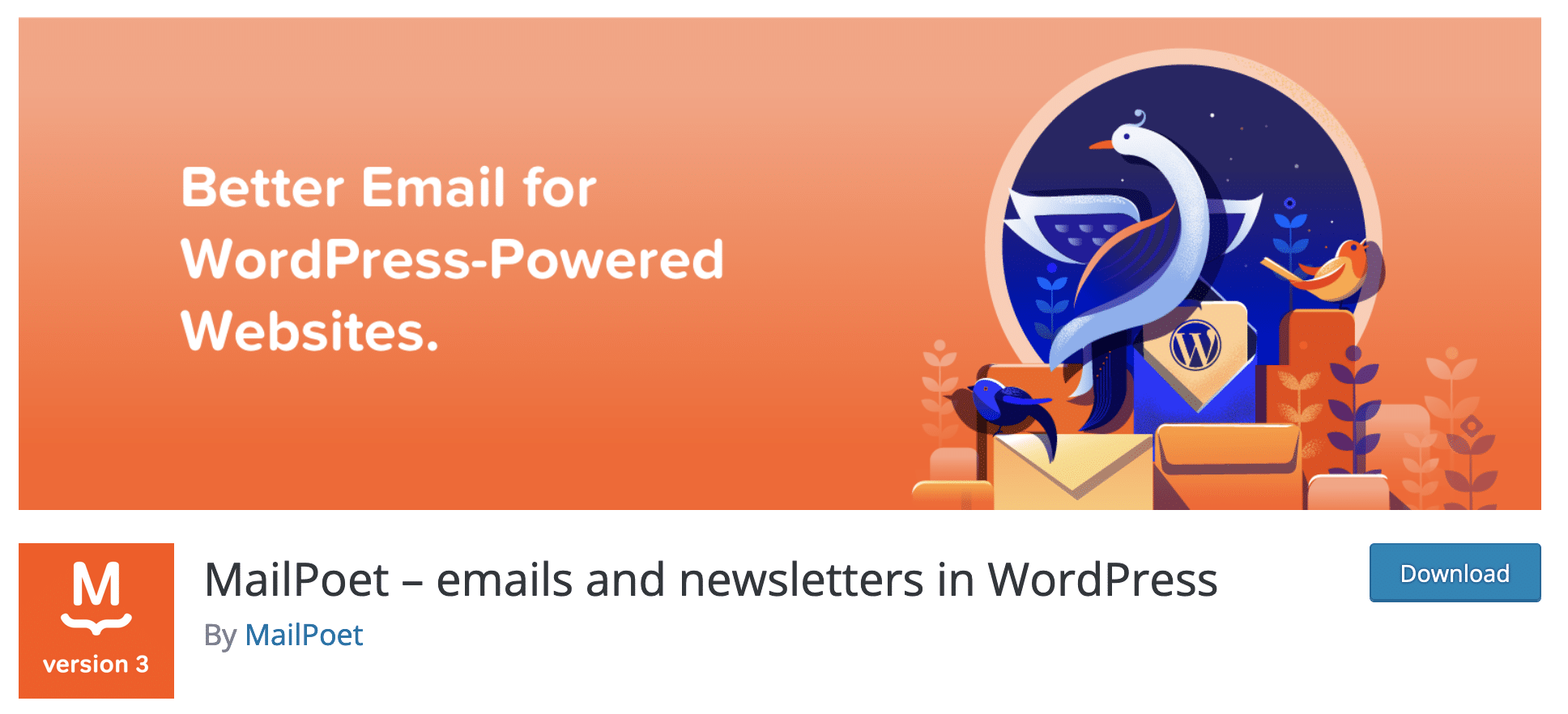
MailPoet est un plugin de marketing par e-mail freemium. Sans quitter votre tableau de bord d'administration WordPress, il vous permet de créer et d'envoyer plusieurs types d'emails : newsletters, emails de bienvenue, etc.
Il est également possible de concevoir des formulaires d'inscription pour votre liste de diffusion, ou encore de personnaliser les emails WooCommerce, notamment en les automatisant.
MailPoet est un "vétéran" de l'écosystème WordPress. Pour ceux qui ont un peu d'expérience avec notre CMS préféré, vous connaissez peut-être le plugin sous son ancien nom : Wysija .
Ce dernier est né il y a déjà une décennie, en 2011. Avec cette mission en tête, comme indiqué sur le site officiel de l'outil : "construire une solution simple, intuitive et solide comme le roc pour WordPress" .
Au fil du temps, il a élargi sa gamme de fonctionnalités. D'un "simple" plugin pour envoyer une newsletter, il est aujourd'hui devenu un couteau suisse complet qui permet d'effectuer de nombreuses actions que l'on retrouve dans la plupart des outils d'email marketing .
Et ce, sans jamais abandonner l'un de ses objectifs initiaux : rester simple d'utilisation. C'est en partie la raison pour laquelle il a réussi à se constituer une solide base d'utilisateurs.
Selon les chiffres qu'il communique, le plugin MailPoet est utilisé par 500 000 utilisateurs dans le monde, dont 8 000 clients premium , et pas des moindres (TripAdvisor, DHL, Decathlon etc.).
Quelles sont les raisons de ce succès ? La réponse est dans la partie suivante.
Pourquoi ce plugin est-il intéressant ?
Si MailPoet séduit (note globale de 4,5/5 sur l'annuaire officiel WordPress), c'est parce qu'il possède plusieurs atouts uniques qui le distinguent de la concurrence :
- Il s'utilise directement sur le tableau de bord de votre site , sans avoir à quitter WordPress, contrairement à de nombreuses solutions d'emailing tierces comme Mailchimp, par exemple. L'utilisateur qui est familier avec WordPress n'aura pas de courbe d'apprentissage supplémentaire à prévoir, pour un gain de temps non négligeable.
- Il peut être personnalisé à partir de l'éditeur de contenu (Gutenberg), ce qui est trop rare au moment de la rédaction.
- MailPoet permet d'envoyer des emails, de les capturer grâce à des formulaires d'opt-in tout en offrant une intégration très poussée à WooCommerce .
- Comme mentionné précédemment, il est très facile à utiliser et intuitif . Nous développerons bien sûr ce point dans les parties suivantes.
- Il a une version gratuite qui peut accueillir jusqu'à 1 000 abonnés.
- Il fonctionne avec de nombreux plugins liés à l'emailing (par exemple les célèbres formulaires de capture d'emails tels que Thrive Leads, Bloom, OptinMonster).
- Il offre un excellent taux de délivrabilité (98,5% selon ses chiffres), notamment parce que depuis 2017, il propose son propre service d'envoi d'emails, pour éviter que vos emails ne se retrouvent dans le dossier spam de vos lecteurs.
Après cette phase de présentation, apprenons à mieux connaître MailPoet. Nous allons d'abord passer en revue le premier critère de sélection lorsque l'on s'apprête à choisir un outil d'email marketing : sa convivialité.
Ergonomie et convivialité
Un tableau de bord clair et concis
Lorsque vous activez MailPoet, vous serez agréablement surpris de découvrir un menu de paramètres simple et clair. Vous pouvez voir en un coup d'œil les actions que vous pouvez effectuer :
- Créer des e-mails
- Concevoir des formulaires
- Gérez vos abonnés et vos listes
- Ajuster les paramètres
- Accéder à la documentation, qui est très exhaustive et précise.
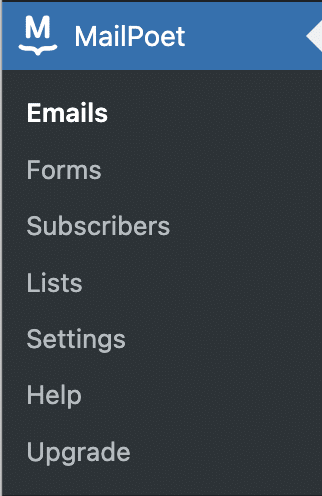
Pour que l'utilisateur se sente à l'aise, les concepteurs de MailPoet ont également pensé à l'accompagner lorsqu'il découvre leur outil. Par exemple, un assistant de configuration propose de s'inscrire à un cours par e-mail pour démarrer avec le plugin.
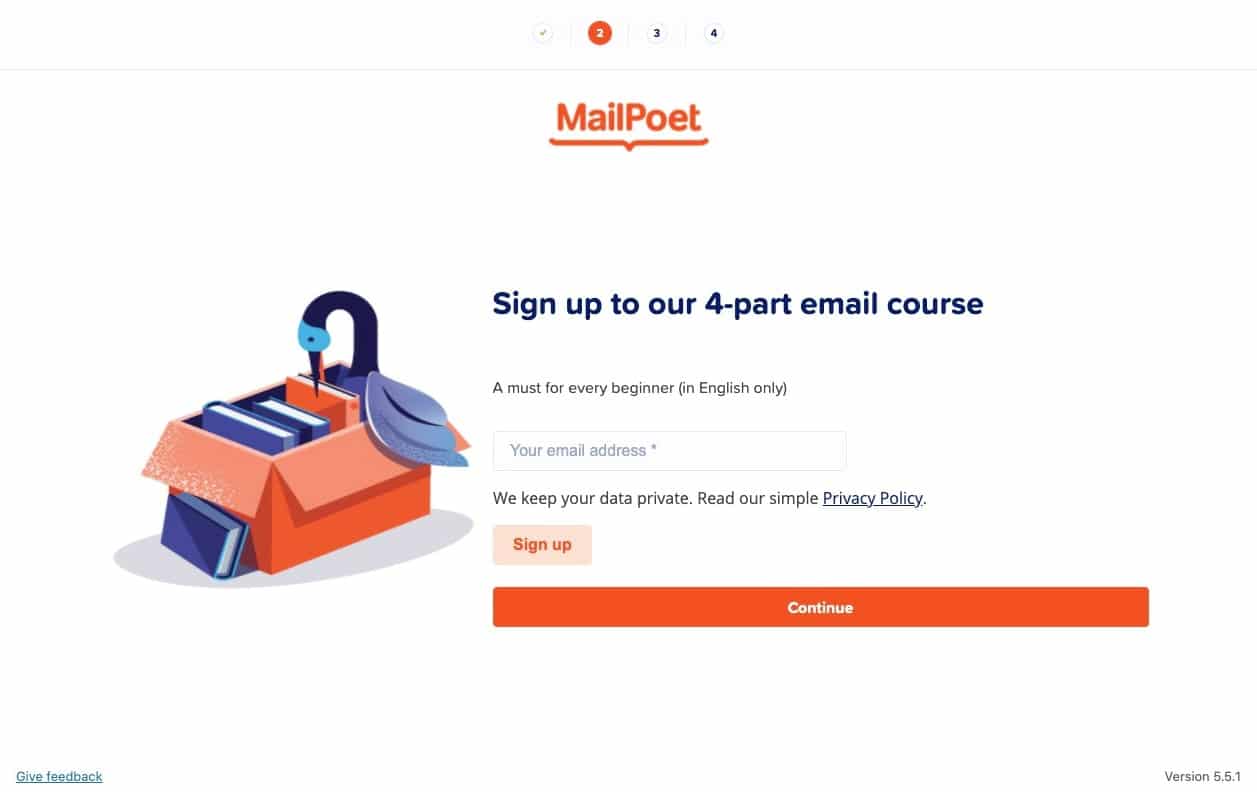
Après ce premier contact chaleureux, vous voudrez sûrement vous plonger dans les options de MailPoet.
Vous retrouverez alors une interface épurée et colorée, avec une visualisation précise des actions à effectuer, grâce à des boutons bien visibles :
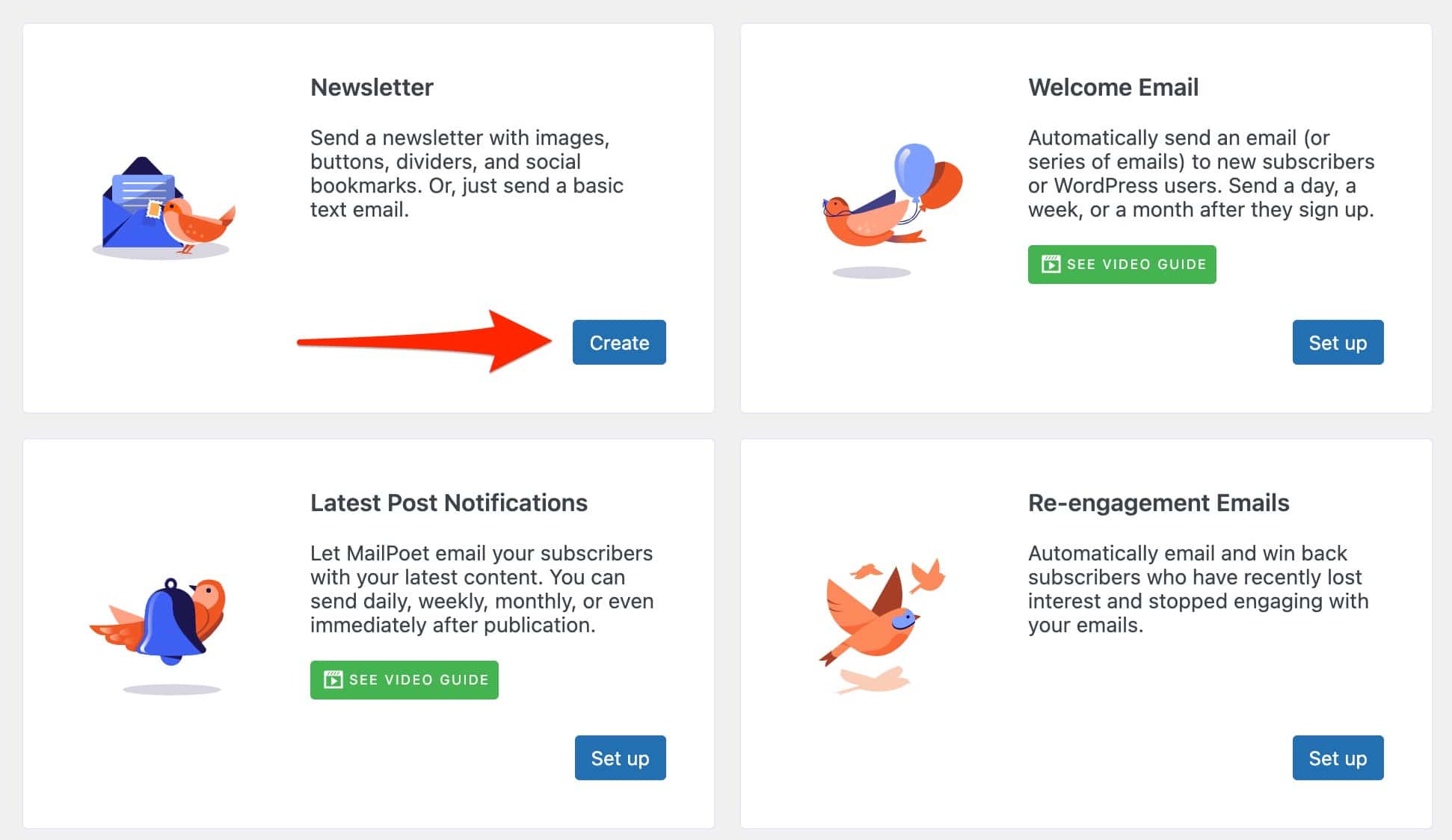
Même si vous ne souhaitez utiliser MailPoet que dans la version gratuite pour commencer, je vous conseille vivement de créer un compte premium dès que possible. Il est gratuit jusqu'à 1 000 abonnés et vous permet d'avoir accès à des statistiques plus poussées sur vos emails, au service d'envoi d'emails de MailPoet et à un support prioritaire.
Une interface glisser-déposer agréable et intuitive
Maintenant, mettons un peu plus la main à la pâte et découvrons l'interface glisser-déposer du plugin.
Comme pour les réglages, l'accent est mis sur la simplicité. Les concepteurs de MailPoet ont décidé de ne pas submerger l'utilisateur avec des options inutiles .
Voici ce qu'ils disent : « Nous avons conçu notre outil de création par glisser-déposer pour qu'il soit suffisamment intuitif pour que n'importe qui puisse l'utiliser, quelle que soit votre expérience. Avec des options de conception moins nombreuses et plus ciblées, vous maîtriserez rapidement MailPoet et recevrez plus rapidement les e-mails dans les boîtes de réception de vos abonnés.
En fait, il est difficile de discuter avec eux. Tout se comprend facilement en un coup d'œil : votre contenu éditable est placé à gauche, les options de personnalisation (contenu, colonnes, style) à droite.
Ne vous attendez pas à des effets avancés : ici, nous nous concentrons sur l'essentiel pour vous aider à envoyer rapidement une newsletter efficace et fonctionnelle.
Pour cela, vous pouvez ajouter à la volée les éléments de votre choix d'un simple mouvement de souris, et modifier directement sur votre page les éléments déjà intégrés sur le template que vous avez choisi.
Les changements sont visibles en temps réel, grâce à une structure fonctionnelle WYSIWYG (What You See Is What You Get) :
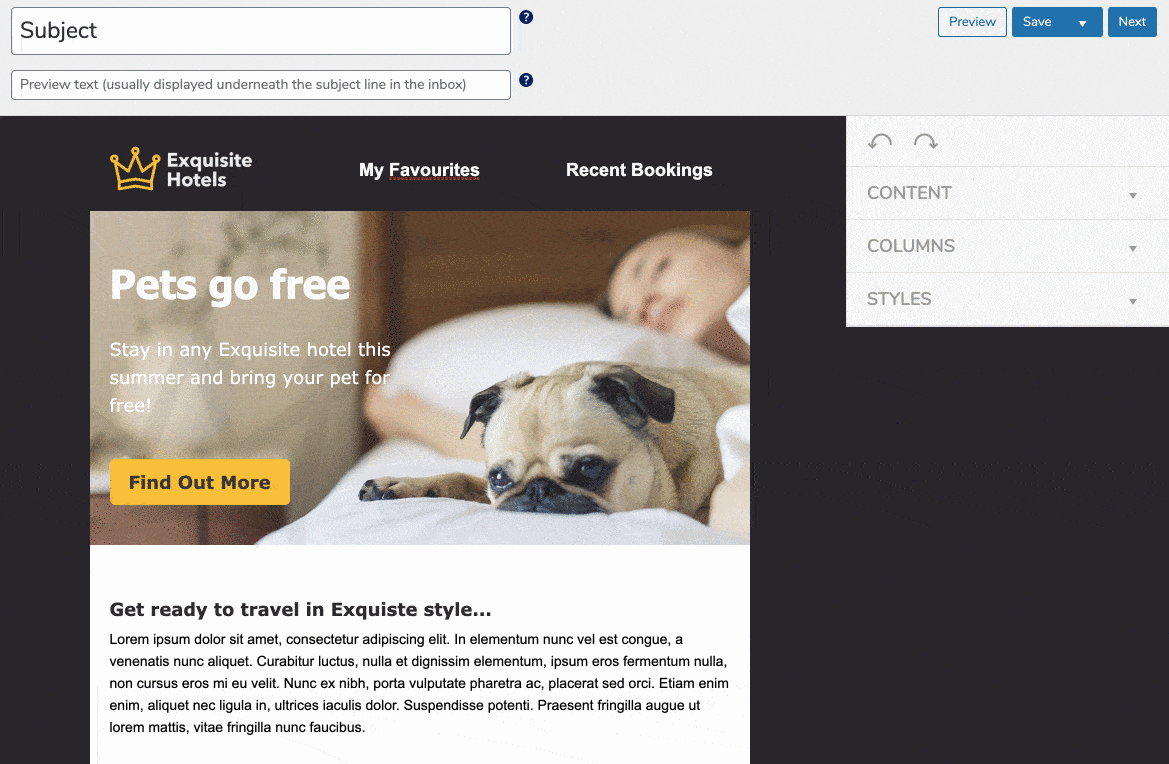
Chaque modèle est séparé en différents blocs (ex. texte, image, boutons) sur lesquels il est possible d'effectuer plusieurs actions élémentaires (éditer, dupliquer, supprimer, déplacer etc.).
Un simple clic sur la zone à modifier ouvre un menu contextuel plus étendu, voir ci-dessous :
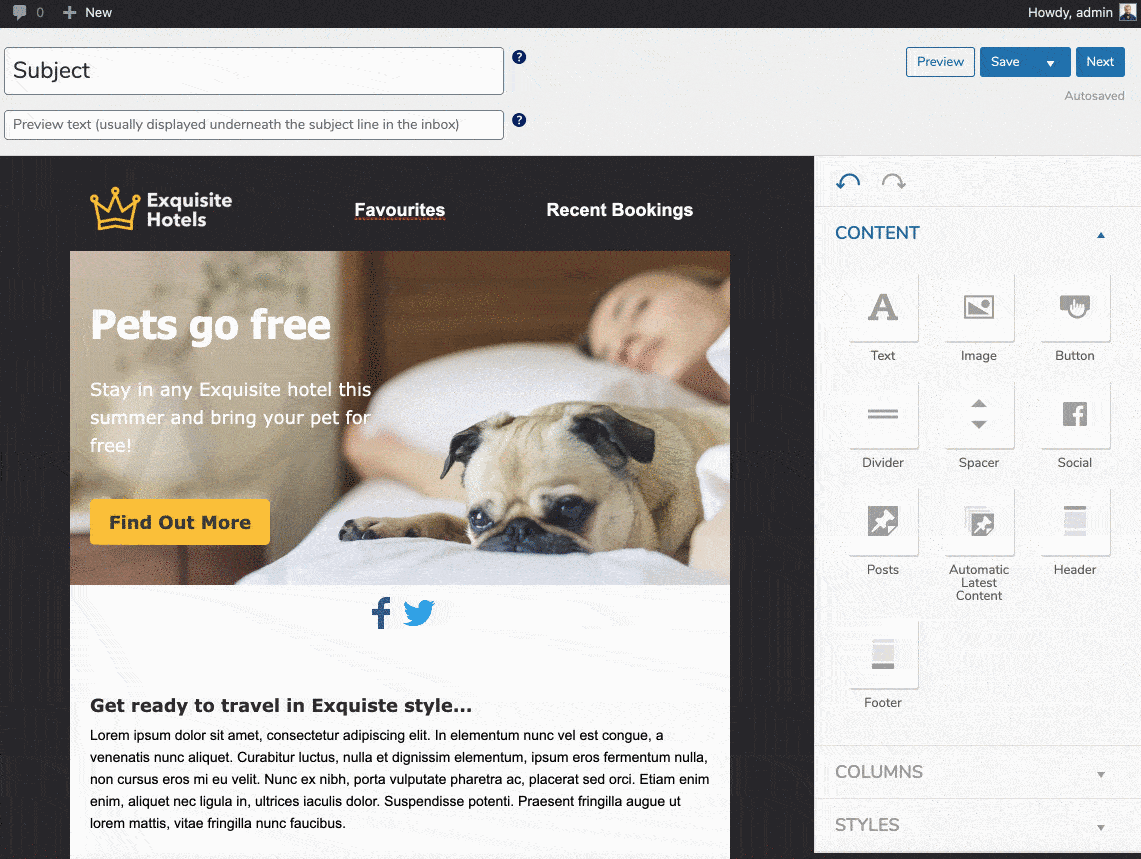
Au final, l'ergonomie est vraiment intuitive, c'est le mot. Nous l'aimons!
Vous savez maintenant comment fonctionne MailPoet. Plus tard, restons sur l'aspect pratique. Pour ce faire, nous suivrons le chemin qu'emprunterait un utilisateur s'il partait de zéro, en suivant 4 étapes essentielles, à savoir :
- Créer une liste.
- Configurez un formulaire d'inscription à cette liste sur votre site.
- Préparez un e-mail de bienvenue.
- Conception et envoi de la newsletter.
Est-ce que tout va bien ? Suivez ensuite le guide.
Comment créer une liste d'abonnés sur MailPoet ?
Une liste d'abonnés contient toutes les personnes qui vous ont communiqué leur adresse email pour recevoir vos futures newsletters. C'est un élément essentiel, sur lequel il faut se concentrer en priorité : pas d'abonnés, pas de newsletter.
Par défaut, MailPoet propose déjà plusieurs listes lorsque vous activez son plugin. Par exemple, la "liste de diffusion de la newsletter". Vous pouvez l'utiliser pour "stocker" les adresses e-mail que vous collecterez. Cela fonctionnera sans aucun problème.
Dans un souci de personnalisation, il peut aussi être intéressant de créer sa propre liste, avec le nom que l'on souhaite.
Pour cela, rendez-vous dans MailPoet > Listes , puis cliquez sur le bouton « Nouvelle liste » en haut de page.

Donnez-lui un nom, éventuellement une description, et c'est tout.
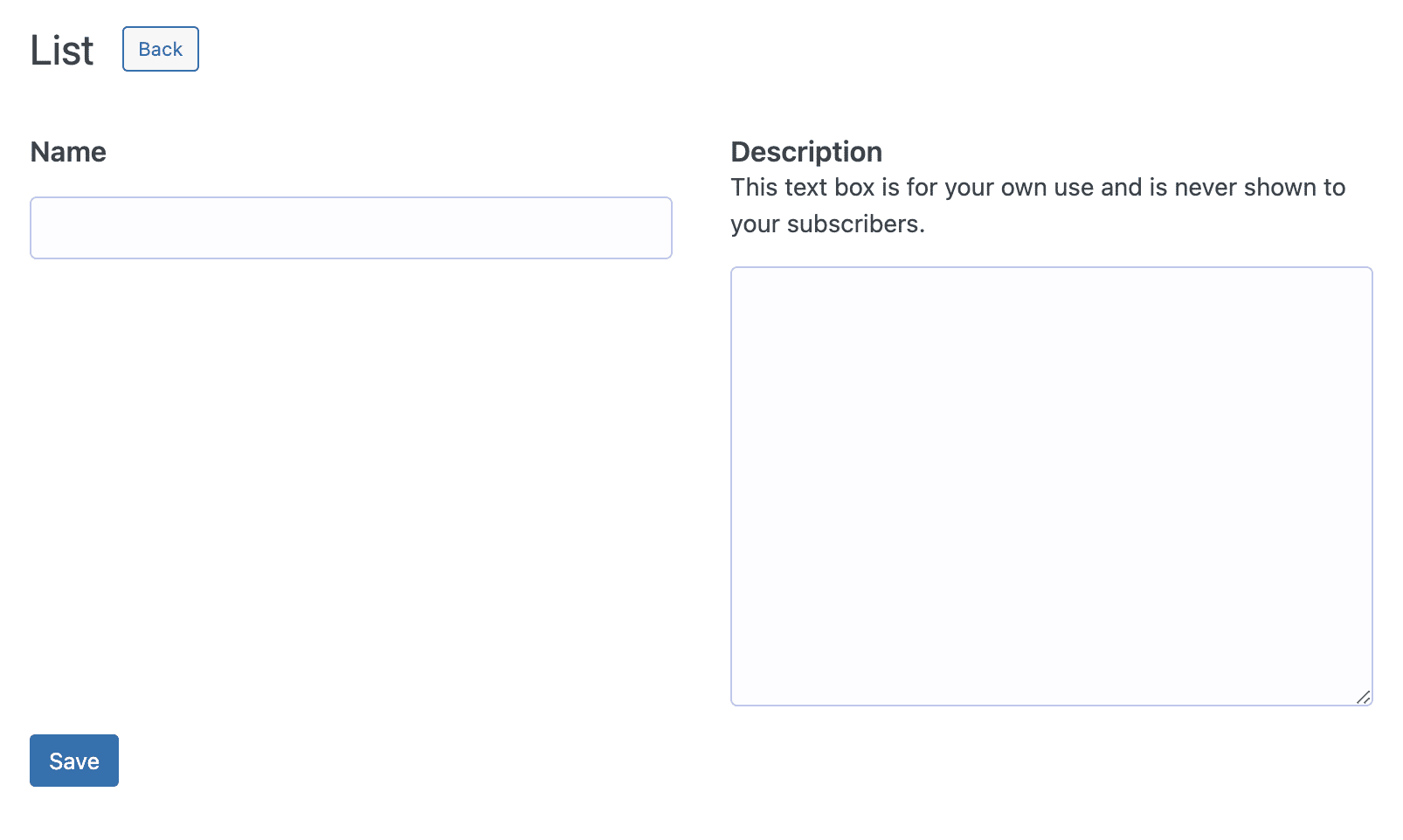
Sous "Listes", vous pouvez gérer vos listes (créer, supprimer, modifier, dupliquer) et vos segments.
En segmentant votre liste, vous regrouperez certains abonnés selon un ou plusieurs critères, afin de communiquer avec eux de manière plus personnalisée.
Ce n'est pas forcément utile lorsque vous débutez et que vous avez peu d'abonnés, mais il est bon de le savoir pour l'avenir lorsque votre liste grandira.
Avec MailPoet, vous pouvez créer des segments basés sur :
- Un rôle d'utilisateur .
- Une action effectuée par un abonné sur un e-mail (par exemple un segment pour ceux qui ont ouvert un e-mail. Un autre segment pour ceux qui ont cliqué sur un lien).
- Actions WooCommerce effectuées par vos abonnés : achat de produit, achat de produit dans une catégorie donnée, nombre de commandes passées, montant dépensé, etc.
Ces segments sont dynamiques, ce qui signifie que dès qu'un abonné ou un client effectue l'action requise (par exemple, achète un produit), il est automatiquement ajouté au segment concerné.
De plus, plusieurs segments peuvent être combinés pour créer des conditions (par exemple, si un nouvel abonné a cliqué sur un lien ET passé une commande pour un total de X dollars sur votre boutique WooCommerce, il sera intégré à telle ou telle liste).
Passons maintenant à la phase 2 : ajouter un formulaire d'abonnement à votre site WordPress.
Comment créer un formulaire de capture d'email avec MailPoet ?
Afin d'envoyer vos belles newsletters créées avec MailPoet, vous aurez besoin des adresses email de vos destinataires. Mais qui sont ces destinataires ? Les abonnés à votre liste de diffusion, bien sûr !
C'est assez facile à comprendre. Mais compliquons maintenant : comment obtenir ces adresses email, qui ne vont pas tomber du ciel, comme vous vous en doutez ?
Réponse : en utilisant un formulaire d'inscription . Vous l'aurez compris, ce formulaire d'inscription est indispensable à la réussite de votre stratégie d'email marketing .
En fins connaisseurs de ce monde qu'ils sont, les concepteurs de MailPoet ont proposé à leurs utilisateurs cette fonctionnalité essentielle.
Pour en profiter sur votre site, rendez-vous dans MailPoet > Formulaires .
Quels types de formulaires pouvez-vous créer ?
Vous verrez, vous trouverez facilement votre chemin. La conception de ce type de formulaire suit la même logique que la création d'une newsletter.
Vous sélectionnez un modèle préconçu (ou un formulaire vierge), le modifiez, puis l'intégrez à votre site. Trois étapes seulement. C'est ça.
MailPoet propose 12 formulaires que vous pouvez positionner dans différentes zones et de différentes manières :
- Pop-up : dans ce cas, une fenêtre pop-up sera mise en évidence sur l'écran de votre visiteur pour lui proposer de s'inscrire.
- Slide-in : le formulaire se dévoile dans un coin de l'écran.
- Barre fixe : le formulaire s'affiche et se colle horizontalement en haut ou en bas de votre page.
- Ci-dessous les pages , qui parlent d'elles-mêmes.
- D'autres (widget) pour afficher votre formulaire dans une zone de widget fournie par votre thème (par exemple dans une barre latérale).
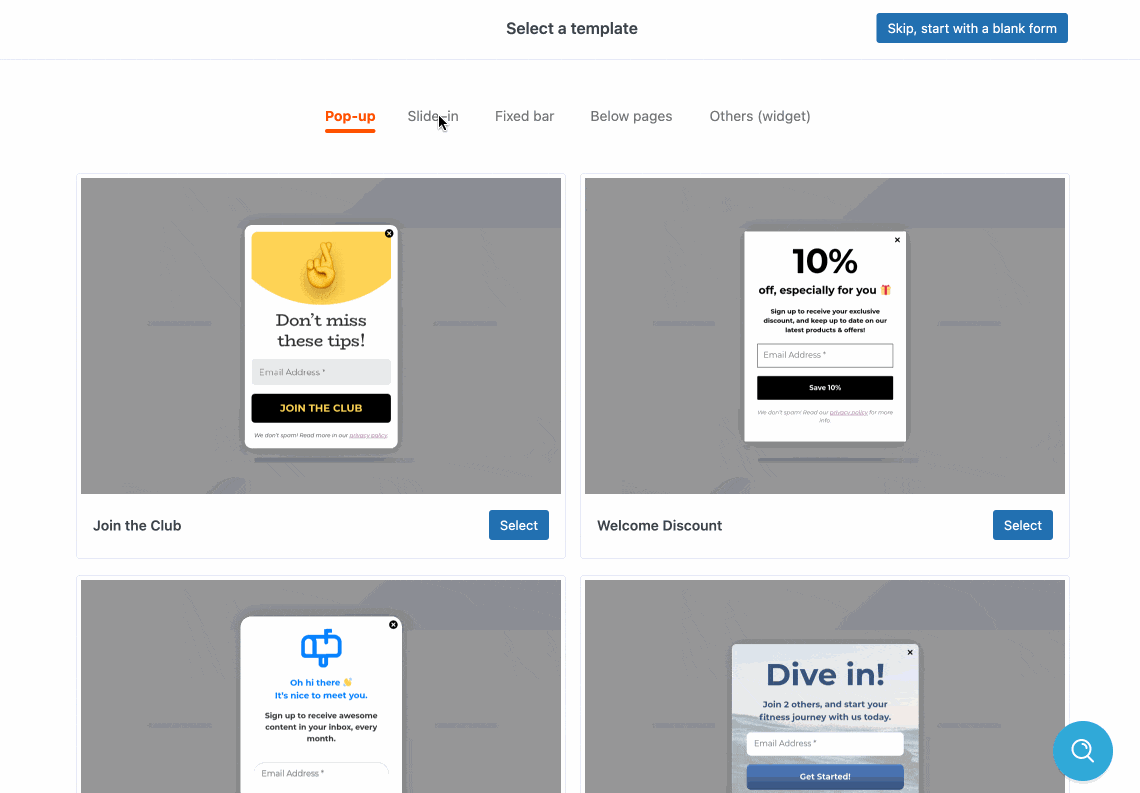
Profitez de la puissance de l'éditeur de contenu pour personnaliser votre formulaire de capture
Vous avez choisi votre modèle ? Super. L'étape suivante consiste à utiliser votre éditeur de contenu, Gutenberg .
C'est une des différences avec la création de newsletter, qui se faisait sur une page dédiée, mais pas dans votre éditeur de contenu.
Eh bien, franchement, c'est une très bonne idée. Si vous écrivez des articles de blog, vous retrouverez exactement la même interface et pourrez ajouter votre touche personnelle.
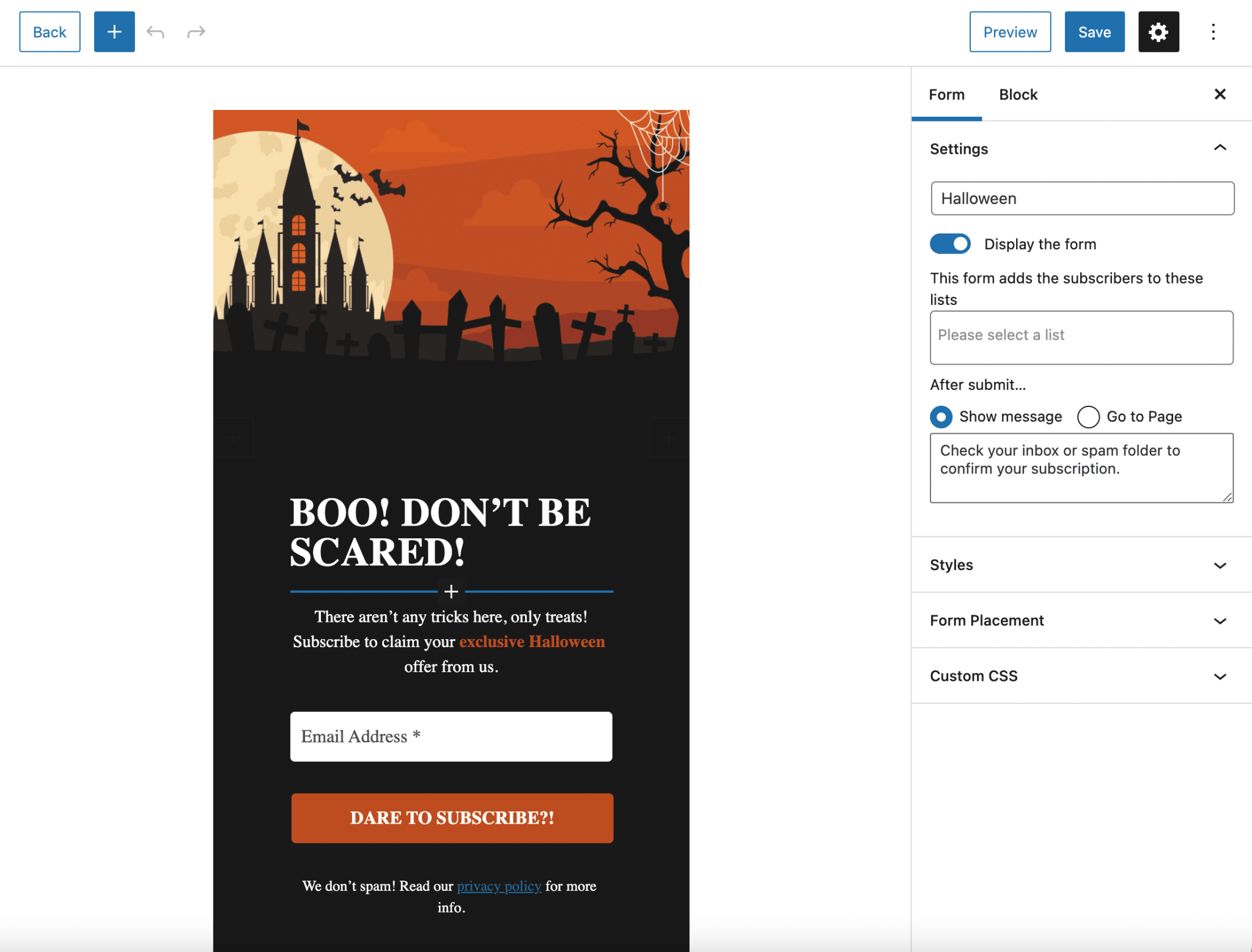
Changer l'apparence générale
Bien entendu, il est possible de se débarrasser du template choisi et de le modifier à sa guise. Vous pouvez en fait modifier l'apparence générale à l'aide de l'onglet "Formulaire", en procédant comme suit :
- Choisissez la liste à laquelle seront affectées les personnes qui remplissent leur email.
- Affichez un message personnalisé ou redirigez vers une page spécifique pour confirmer l'abonnement.
- Modifiez la couleur et l'image d'arrière-plan , la couleur de police, le style et la famille de polices.
- Choisissez le style du bouton de fermeture .
- Ajoutez du code CSS personnalisé .
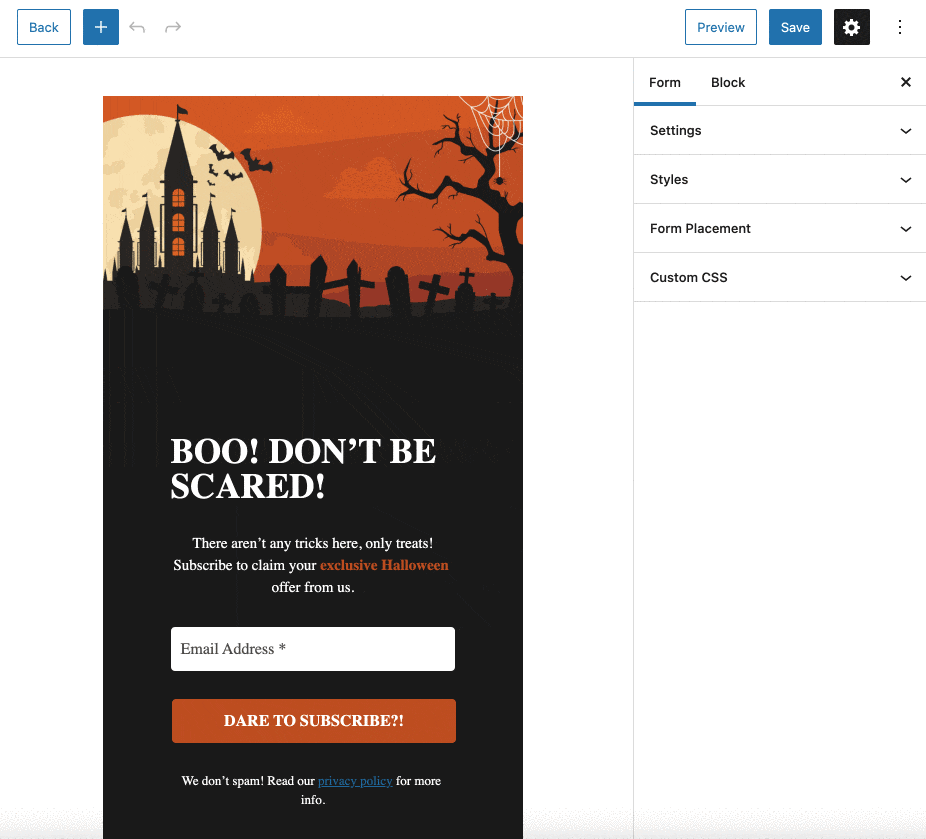
Travailler bloc par bloc
Pour aller plus dans le détail, chaque formulaire est composé de blocs, principe sur lequel repose l'éditeur de contenu WordPress.
Un bloc est une sorte de conteneur prêt à l'emploi qui comprend du matériel que vous pouvez personnaliser (par exemple du texte ou une image).
Vous pouvez affiner chaque bloc en cliquant dessus. Par exemple, je peux modifier mon bloc « Image » ci-dessous en jouant avec son style, ou ses dimensions .
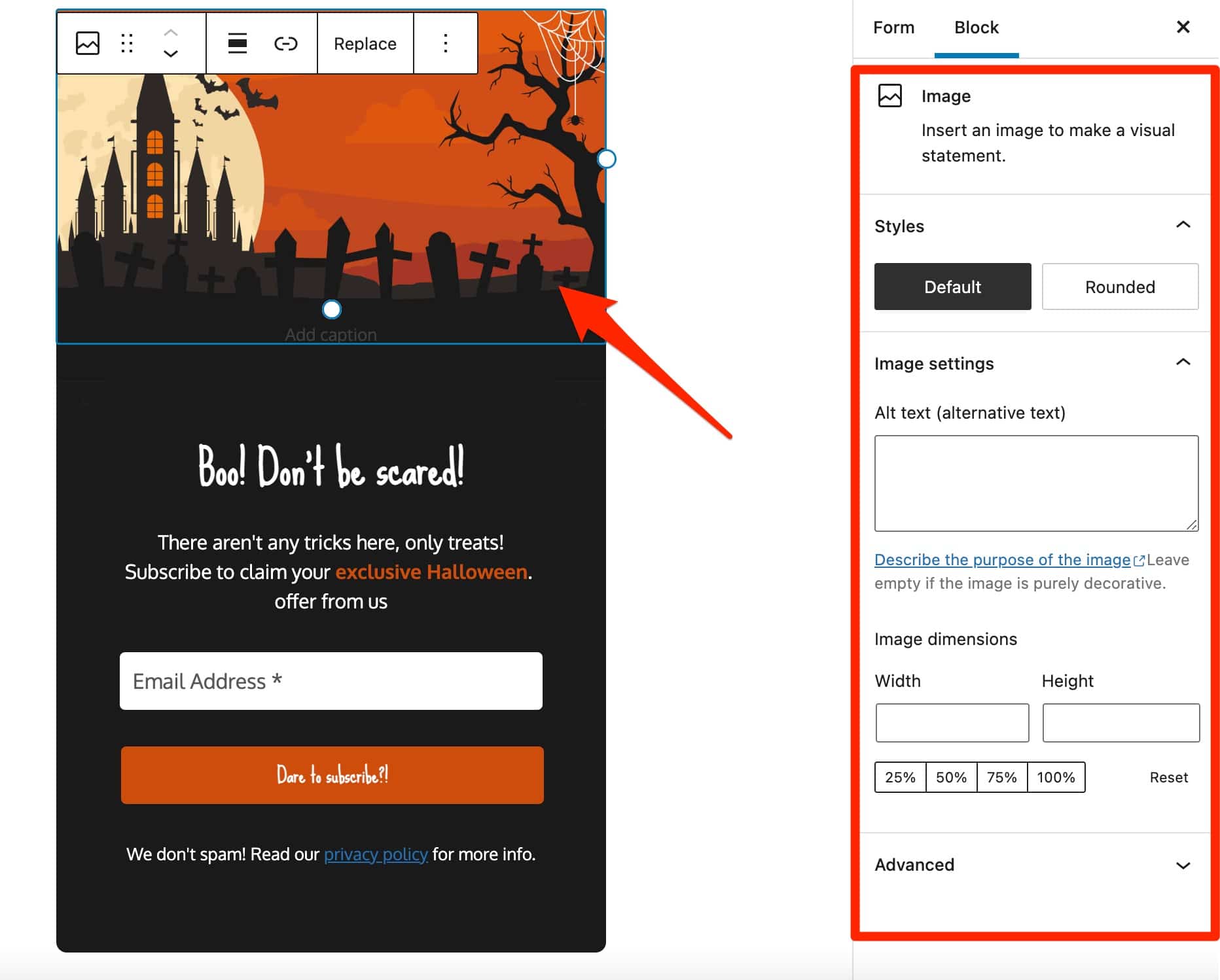
Concernant les champs de votre formulaire, qui sont très importants, le choix par défaut est assez restreint. Vous pouvez ajouter les champs "Nom", "Prénom", "Sélection de liste" et "HTML personnalisé".
A noter que les champs « Nom », « Prénom » et « Email » (disponibles par défaut sur chaque formulaire) suffiront souvent à créer ce genre de formulaire.
Cependant, vous pouvez être bloqué si vous avez besoin d'un champ très spécifique. Heureusement, MailPoet a également pensé à cela et permet de créer un nouveau champ personnalisé grâce à un bloc dédié (appelé « Nouveau champ personnalisé »), qui propose les champs supplémentaires suivants :
- Saisie de texte
- Zone de texte
- Boutons radio
- Case à cocher
- Sélectionner
- Date
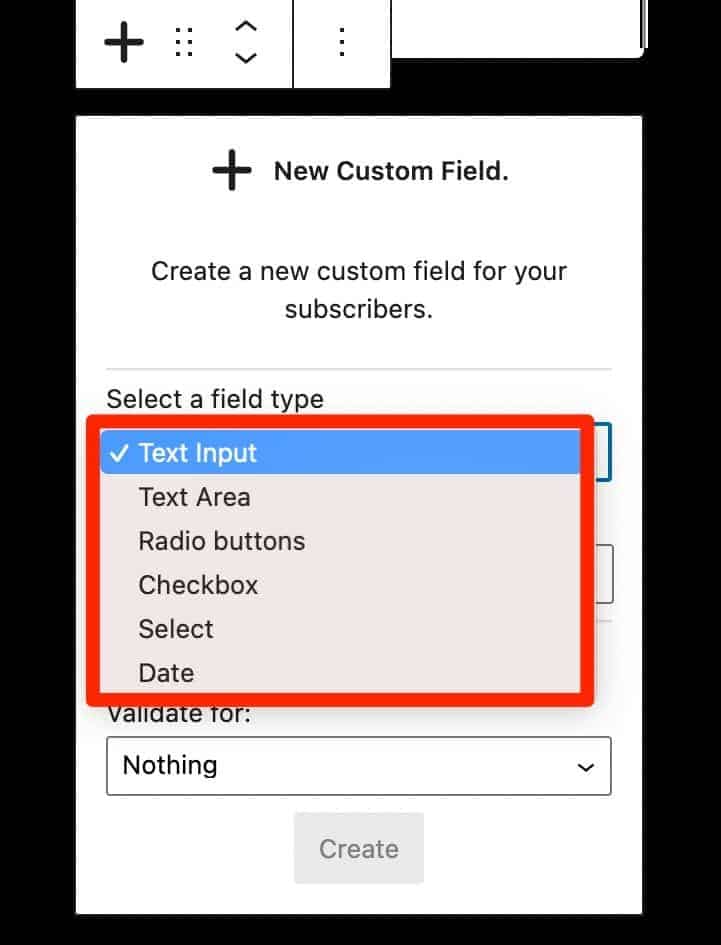
Une fois votre formulaire terminé, enregistrez-le et ajoutez-le où vous le souhaitez dans votre contenu.
Pour cela, il vous suffit de vous rendre sur la publication ou la page de votre choix, puis d'ajouter le bloc MailPoet Gutenberg dédié à la zone de votre choix :
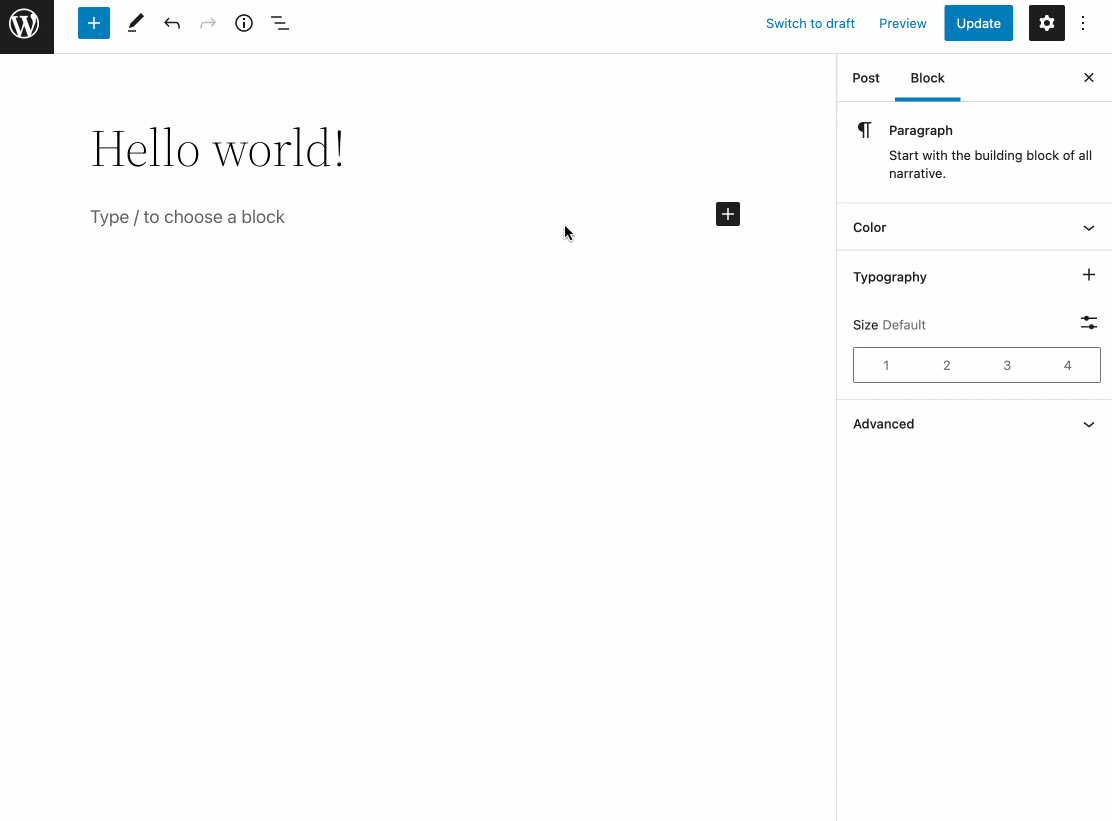
Vous êtes maintenant prêt à développer votre liste d'abonnés.
Simplicité, efficacité : je n'ai pas grand chose à dire sur la création d'un formulaire d'abonnement avec MailPoet. Ou peut-être pour ceux qui sont un peu plus dans le marketing et qui aimeraient en savoir plus.
MailPoet est plus riche en options que les fameux Thrive Leads, Bloom ou OptinMonster, spécifiquement dédiés à la capture d'emails . En attendant, c'est logique. Il n'a pas vocation à les concurrencer et MailPoet a décidé de ne pas en faire trop.
Disons simplement qu'avec lui, vous avez toutes les bases pour commencer à capturer des emails sans aucun problème, et ce n'est pas si mal. Et si vous avez vos propres habitudes avec un outil de capture d'emails, sachez que MailPoet fonctionne très bien avec les plus connus.
Sur ce, passons sans tarder à la troisième phase du processus de création d'une newsletter : la préparation d'un mail de bienvenue.
Comment créer un email de bienvenue avec MailPoet ?
Un email stratégique à ne pas négliger
L'email de bienvenue est l'email que vos utilisateurs recevront lorsqu'ils auront donné leur accord pour s'abonner à votre newsletter et rejoindre votre liste.
Il est très important car il est attendu par vos lecteurs : son taux d'ouverture moyen est d'environ 50 %. Il est donc important d'en prendre bien soin. Profitez-en pour remercier les gens de s'être abonnés, et expliquez à quoi ils doivent s'attendre dans vos prochains e-mails (fréquence, sujets, etc.).
Pour rédiger vos premières lignes, rendez-vous dans MailPoet > Emails > Welcome Emails .
Je ne m'attarderai pas sur le processus de conception, qui reste le même que pour la création d'une newsletter : vous choisissez un modèle, vous le personnalisez et vous l'envoyez (informations plus détaillées dans la partie suivante, ne vous inquiétez pas). Cependant, il est bon de noter quelques détails intéressants.
Vous pouvez par exemple choisir quand cet email stratégique sera envoyé (immédiatement, après quelques heures, jours ou semaines), mais aussi après une action précise de l'utilisateur (lorsqu'il s'inscrit à votre liste de diffusion, ou lorsqu'il est ajouté à votre placer).
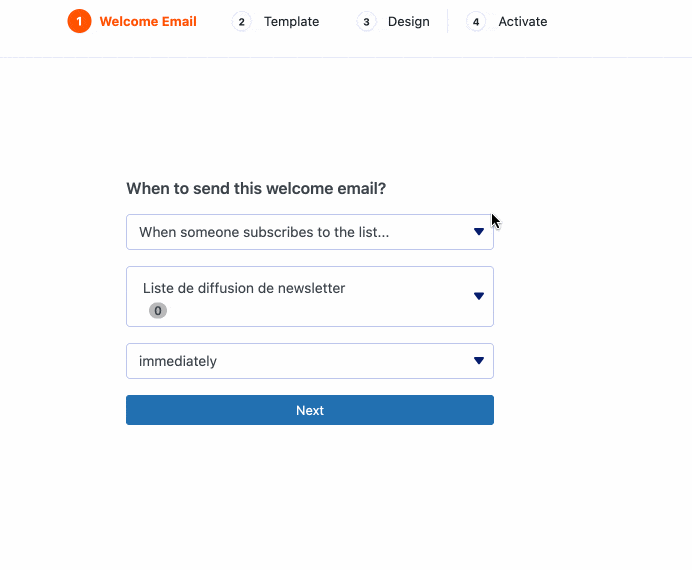
C'est en effet grâce à cette option que vous pourrez envoyer une série d'emails automatisés, à intervalles réguliers. Par exemple:
- Un premier e-mail immédiatement après qu'un abonné s'est inscrit sur votre liste .
- Un second mail 24h plus tard .
- Un troisième e-mail 48 heures plus tard .
- Un quatrième mail une semaine plus tard.
Vous pourriez par exemple l'utiliser pour promouvoir une petite formation gratuite que vous enverrez par email.
En ce qui concerne le design, au moment de la rédaction, MailPoet propose un total de 10 modèles pour personnaliser vos e-mails de bienvenue.
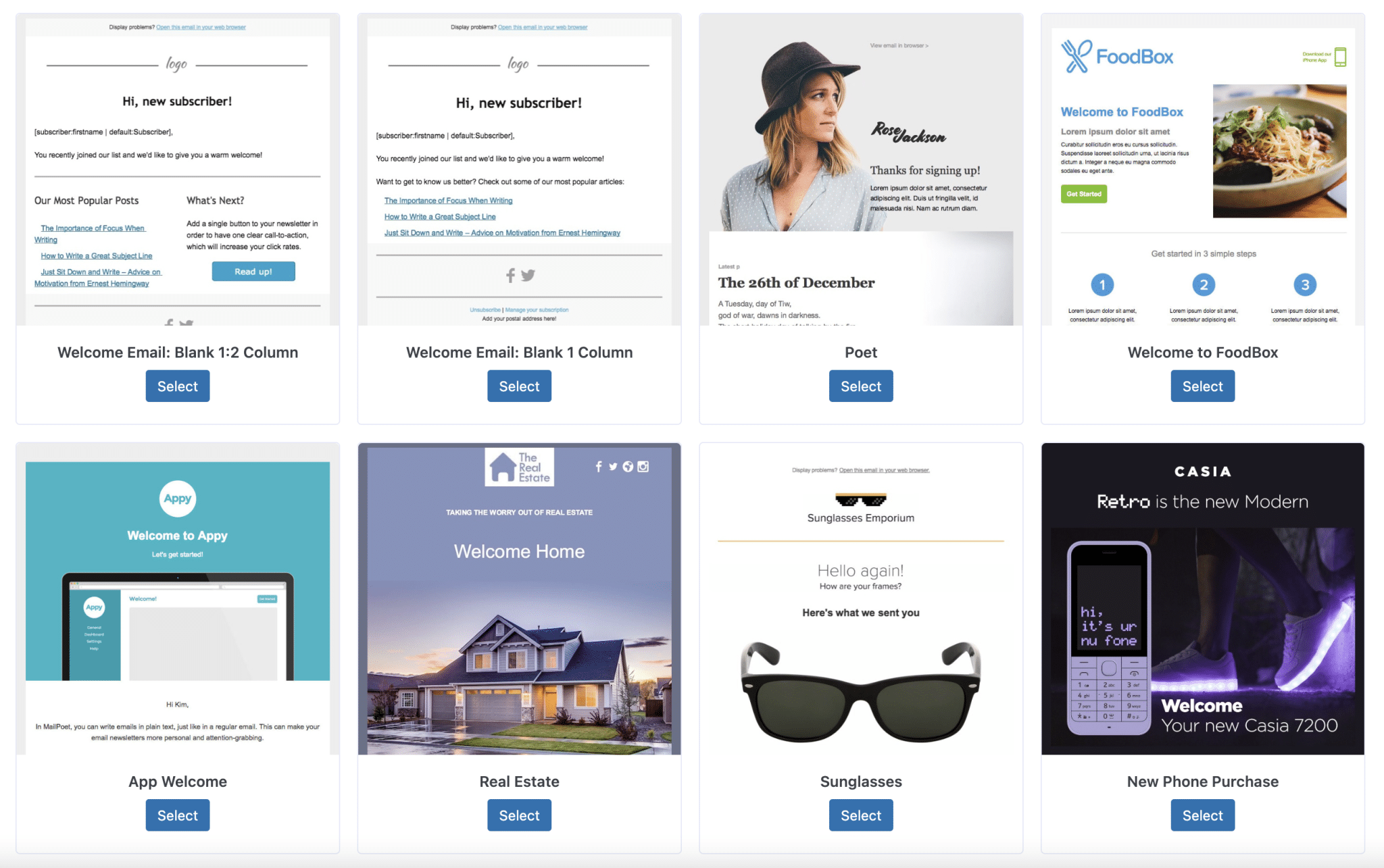
Pour en savoir plus sur la configuration d'un email de bienvenue, vous pouvez consulter ce guide vidéo proposé par MailPoet :
En plus de vos newsletters et e-mails de bienvenue, MailPoet offre également la possibilité d'envoyer des e-mails pour avertir automatiquement vos abonnés de la publication d'un nouveau post (sous : MailPoet > Emails > Notifications de post ).
Publier des notifications
Les notifications de publications récentes serviront à envoyer "un email à vos abonnés avec votre dernier contenu, un jour, une semaine ou un mois après sa publication" , comme le détaille MailPoet.
Là encore, vous pouvez sélectionner une périodicité (immédiate, quotidienne, hebdomadaire, mensuelle) et, si nécessaire, un horaire d'envoi.
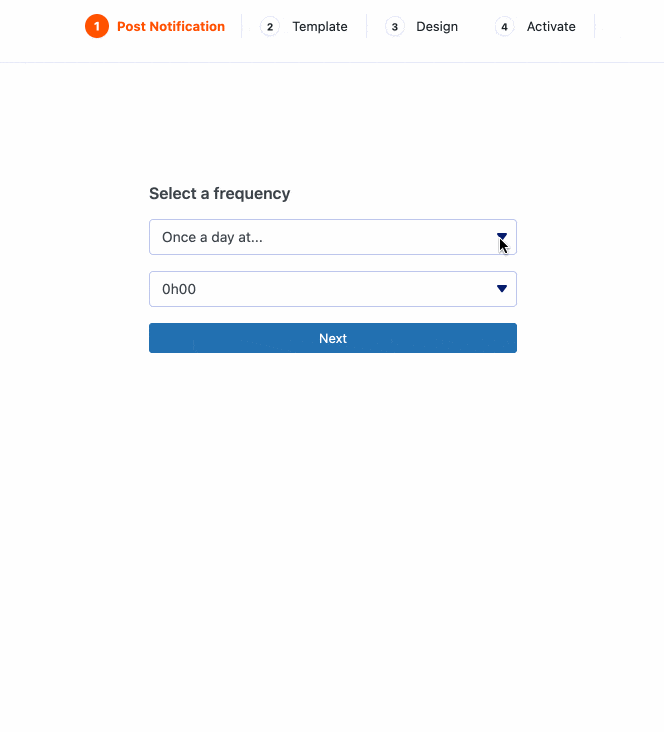
9 modèles spécifiques sont proposés pour vous aider à démarrer.

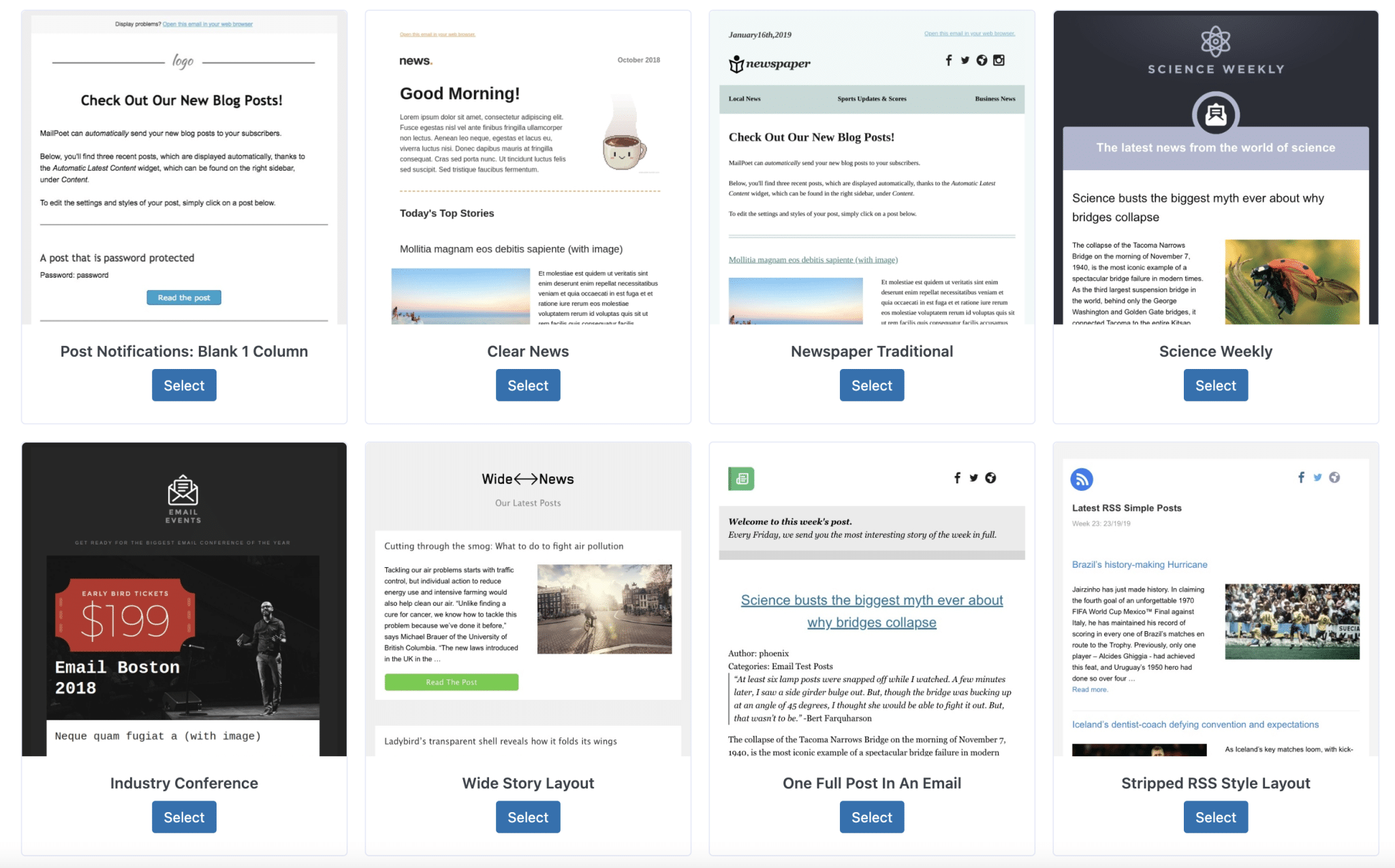
Cette fonctionnalité peut être intéressante pour garder un contact privilégié et direct avec vos abonnés, tout en vous assurant de rediriger le trafic vers votre site WordPress.
Attention cependant à ne pas envoyer d'emails trop génériques. Si vous souhaitez fidéliser et satisfaire vos lecteurs sur le long terme, c'est une bonne idée de personnaliser vos e-mails.
Besoin d'en savoir plus sur la création de dernières notifications de publication avec MailPoet ? Jetez un œil à leur guide vidéo interne :
Après avoir créé une liste, un formulaire d'inscription et un mail de bienvenue, passons à la dernière étape, celle que vous attendez sans doute le plus : la création d'une newsletter.
Comment créer une newsletter avec MailPoet ?
Pour cela, cliquez sur MailPoet > Emails , puis sélectionnez Newsletter .
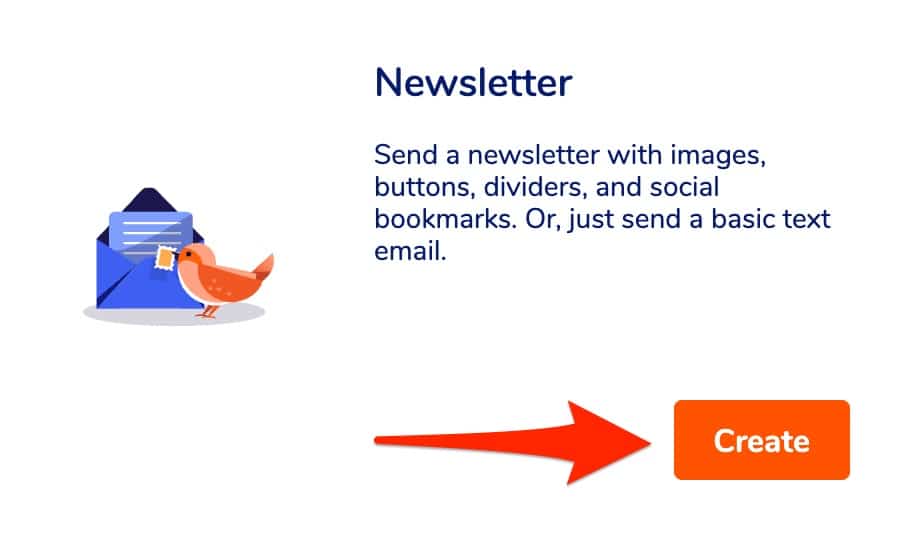
Étape 1 : Choisissez un modèle d'e-mail
Pour faciliter le processus d'édition, MailPoet met à votre disposition 46 modèles prêts à l'emploi qui doivent être divisés en deux parties :
- Modèles avec du texte simple (sans mise en forme ni images). Il y en a 5 au total.
- Modèles avec texte formaté, couleurs et images . 41 modèles au total sont disponibles.
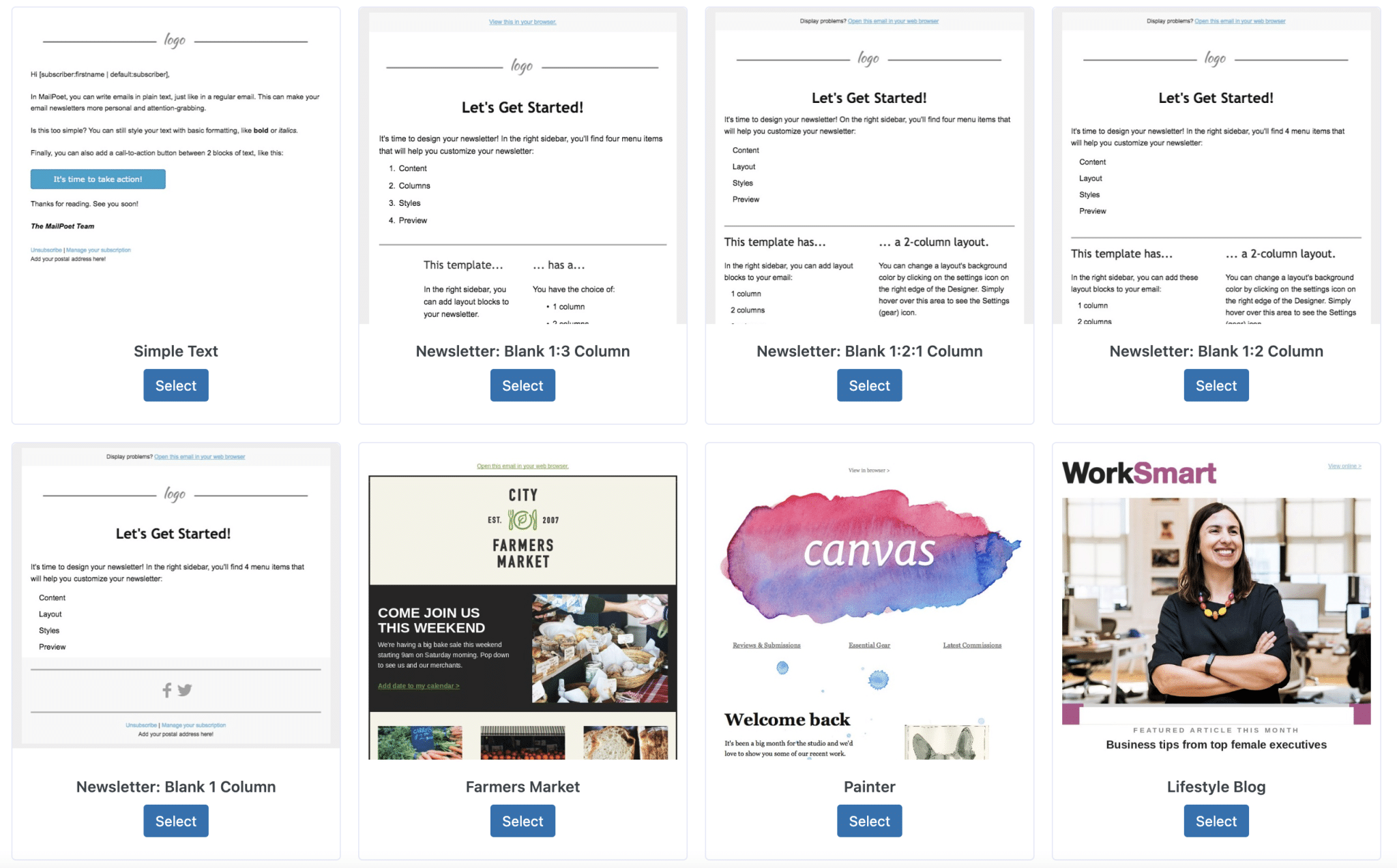
Les modèles couvrent un large éventail de domaines, dans le but de répondre aux besoins du plus grand nombre d'utilisateurs possible, quel que soit le créneau dans lequel se trouve leur entreprise.
C'est pourquoi vous trouverez des templates d'emails adaptés à différents domaines : hôtellerie, restauration, religion, mode, sport, actualité etc.
Si le design des templates est assez classique, l'idée est de proposer une base fonctionnelle à remodeler. Libre à vous de le personnaliser selon vos envies, et votre charte graphique.
C'est précisément le but de l'étape suivante.
Étape 2 : Personnalisez votre modèle MailPoet
Lorsque vous sélectionnez un modèle, MailPoet vous envoie sur une page d'édition, toujours sur votre interface d'administration WordPress. Le processus de personnalisation se déroule sans quitter WordPress, ne l'oubliez pas.
À ce stade, vous êtes en mesure de :
- Définissez l'objet de votre e-mail et prévisualisez votre texte .
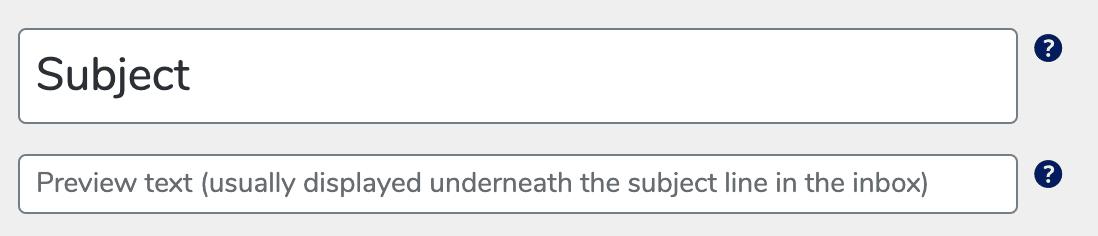
- Personnalisez le corps de votre e-mail (texte + design) à l'aide de l'éditeur glisser-déposer que j'ai présenté plus tôt dans cet article. Il est possible d'ajouter des blocs de contenu spécifiques (ex : texte, image, bouton, icônes de réseaux sociaux), tout en jouant sur l'aspect visuel (choix de la police, de la taille, des couleurs du texte et du fond etc.).
- Modifiez le pied de page de l'e-mail. Par exemple, MailPoet a eu la bonne idée d'inclure automatiquement un lien de désinscription à la newsletter (obligatoire).
A noter également, une fonctionnalité très utile pour enregistrer les modifications que vous avez appliquées à votre template. Si vous allez l'utiliser fréquemment, cela peut être utile.
Étape 3 : Ajustez les paramètres d'envoi
Vous êtes maintenant dans la dernière étape de création de votre newsletter avec MailPoet. Afin de l'envoyer correctement, vous devez effectuer quelques derniers ajustements :
- Vérifiez votre sujet et prévisualisez le texte . Il est toujours possible de les modifier avant l'envoi du mail.
- Sélectionnez une liste de diffusion (votre base d'adresses e-mail collectées au préalable). Par défaut, MailPoet propose une liste qu'il a déjà créée, appelée "Liste de diffusion Newsletter". Si vous avez créé votre propre liste, vous pouvez la choisir dans le menu déroulant.
- Vérifiez le nom et l'email de l'expéditeur (vous, en principe), ainsi que l'adresse pour d'éventuelles réponses de vos abonnés.
- Programmez l'envoi , si vous ne souhaitez pas envoyer votre newsletter tout de suite.
- Bénéficiez de statistiques avancées liées au taux de clics de votre newsletter , grâce à l'intégration de Google Analytics (pour l'offre premium uniquement).
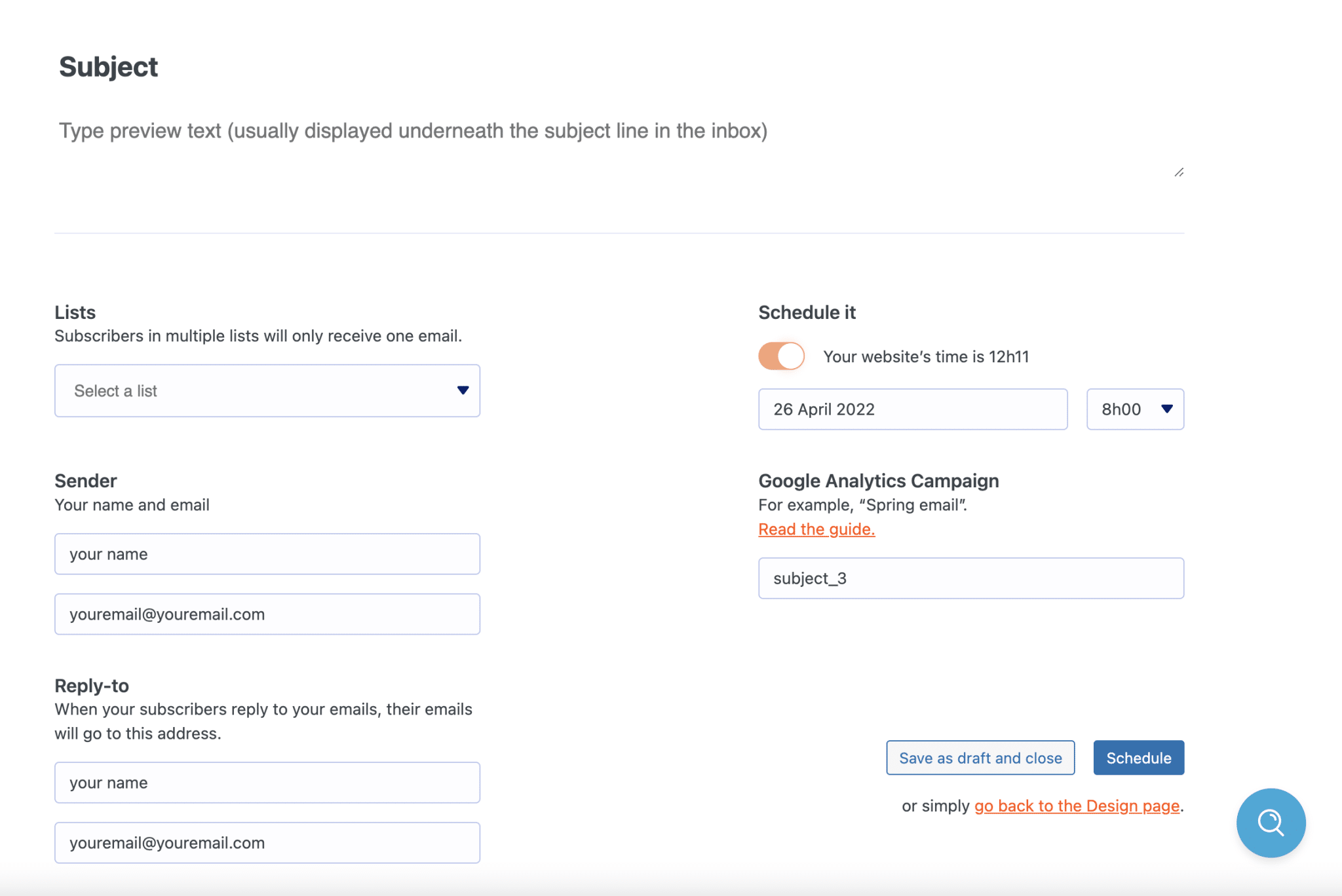
Si tout va bien pour vous, vous pouvez envoyer votre newsletter ou la programmer.
Voilà, c'était du gâteau, n'est-ce pas ? Allez, puisque vous êtes sur la bonne voie, continuons avec WooCommerce.
MailPoet et WooCommerce : fonctionnalités avancées de commerce électronique
Vous verrez que MailPoet possède plusieurs fonctionnalités très intéressantes propres à WooCommerce. Et cette spécificité pourrait encore se renforcer dans les mois et années à venir pour une raison simple.
Depuis décembre 2020, l'équipe MailPoet a désormais rejoint WooCommerce , qui appartient à Automattic, l'entreprise qui contribue le plus à WordPress.org.
On peut donc imaginer que l'intégration email de WooCommerce et WordPress ira encore plus loin dans le futur.
Dans tous les cas, si vous avez une boutique en ligne et que vous souhaitez faire du marketing par e-mail, vous serez particulièrement heureux.
Actuellement, MailPoet vous permet de faire ce qui suit :
- Envoyez un email à vos visiteurs qui abandonnent leur panier avant achat .
- Envoyez un e-mail automatique après le premier achat effectué par un client, en fonction d'un type ou d'une catégorie de produit.
- Ajoutez un formulaire d'inscription à la newsletter sur la page de paiement .
- Personnalisez les e-mails par défaut de WooCommerce à l'aide de l'éditeur MailPoet .
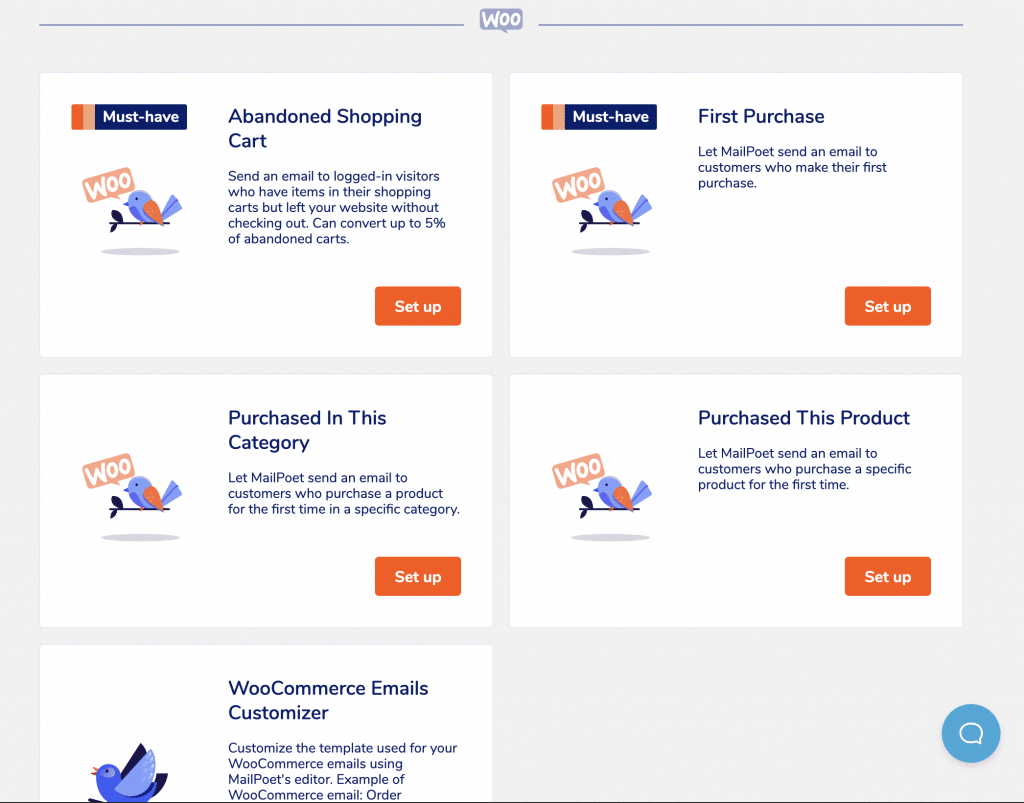
Pour les e-mails de panier d'achat abandonné et de premier achat, la mécanique est la même que pour les newsletters et les formulaires de capture d'e-mails : vous choisissez un modèle, le personnalisez et l'envoyez. Je ne m'y attarderai donc pas.
En revanche, l'outil de personnalisation des emails WooCommerce mérite quelques lignes d'introduction. Vous pouvez le trouver sous MailPoet > Emails > WooCommerce > WooCommerce Email Customization .
Comment fonctionne l'outil de personnalisation des e-mails WooCommerce ?
Via l'éditeur MailPoet, il est possible de personnaliser certains emails transactionnels envoyés par WooCommerce :
- Nouveau compte
- Commande en cours
- Commande terminée
- Évaluation du client
Mais attention, vous ne contrôlez pas tout ! Vous ne pouvez pas modifier le contenu généré automatiquement par WooCommerce.
En dehors de cela, vous pouvez toujours ajouter votre touche personnelle en modifiant d'abord le style général de l'e-mail :
- Couleur de la marque
- Choix de la couleur, de la taille et de la police du texte
- Couleur de l'arrière plan
- Changement de logo
Ensuite, vous pouvez ajouter plusieurs blocs de contenu (texte, image, icônes de médias sociaux, bouton, séparateur, espaceur) dans les zones où le contenu n'est pas automatiquement généré par WooCommerce.
Enfin, vous pouvez ajouter jusqu'à 3 colonnes contenant les blocs de votre choix. En action, ça ressemble à ça :
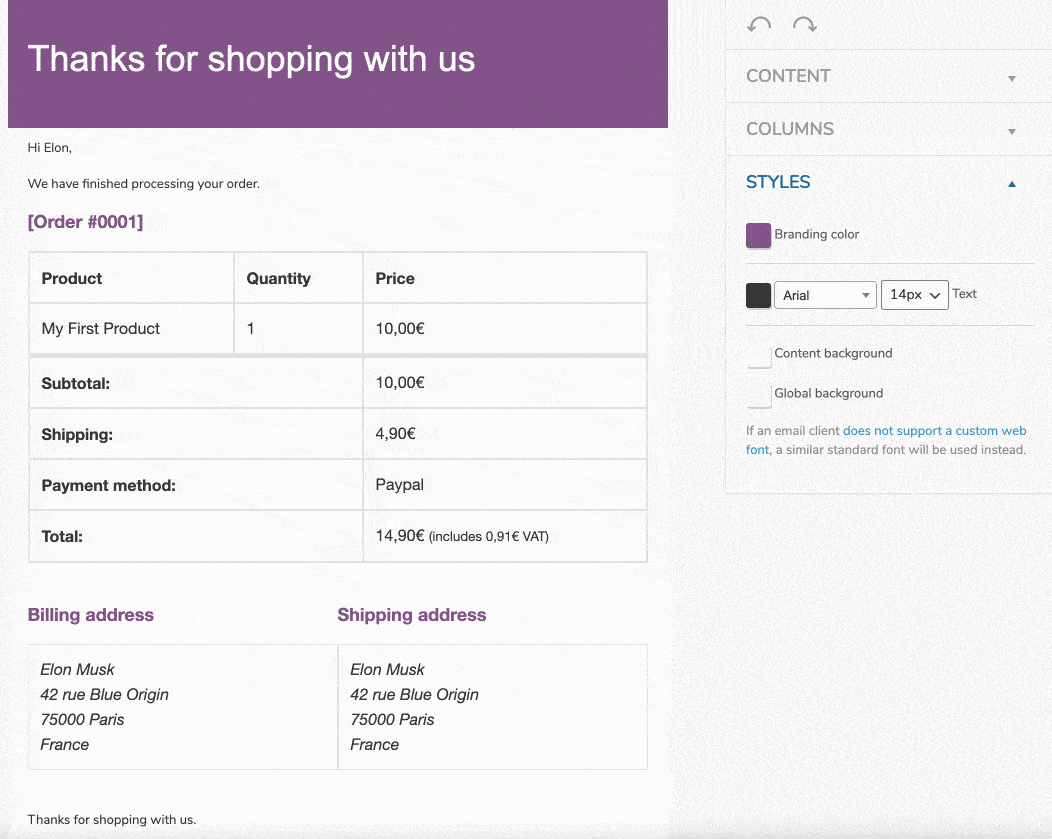
Une fois vos e-mails envoyés, le tableau de bord MailPoet vous donne accès aux statistiques générées par vos e-mails, notamment le taux de clics et les revenus générés par chaque e-mail.
Félicitations, vous êtes maintenant en mesure de gérer tout l'aspect création-personnalisation-envoi de votre boutique en ligne. Vous savez désormais gérer l'ensemble de la création-personnalisation-envoi des emails. Sans aucune transition, passons à la gestion de vos actions d'email marketing.
Comment gérer vos abonnés et suivre vos actions ?
Abonnés sur MailPoet
Pour prendre soin de vos abonnés et les chouchouter tout en respectant les bonnes pratiques d'email marketing, MailPoet propose plusieurs options intéressantes.
Via Paramètres > Confirmation d'inscription , vous pouvez d'abord activer une confirmation d'inscription pour chaque nouvel abonné à votre liste. C'est ce qu'on appelle le double opt-in .
Dès qu'une personne rejoint votre liste via un formulaire d'inscription par exemple, elle reçoit un email de confirmation que vous pouvez personnaliser :
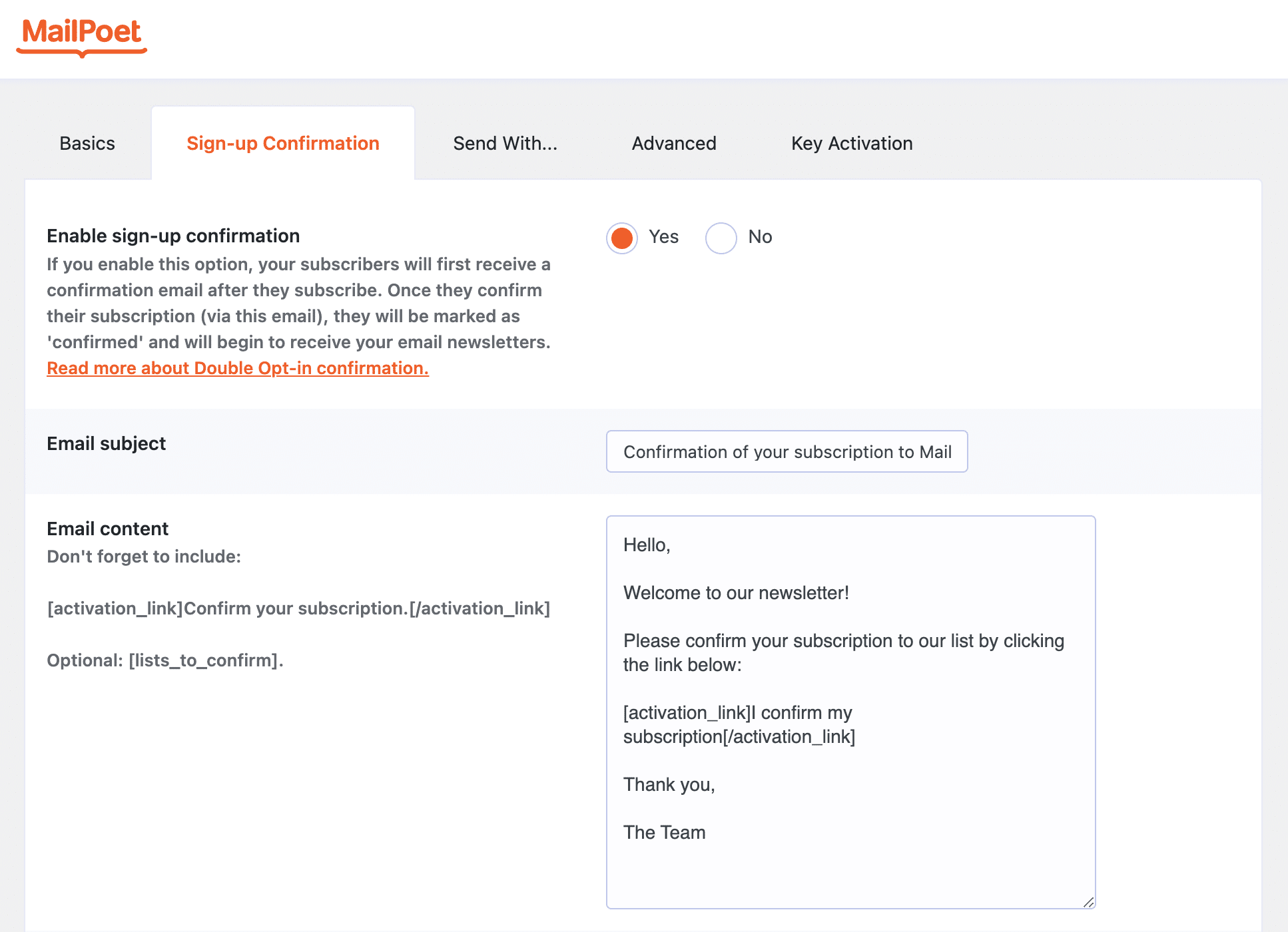
Autre option intéressante : la possibilité de ne plus envoyer d'emails aux abonnés inactifs (via Réglages > Avancés ), pour ceux qui n'ouvrent plus vos emails.
Ainsi, vous pénaliserez moins votre taux d'ouverture d'emails (qui sera plus élevé), et améliorerez votre délivrabilité (les emails non ouverts ont tendance à atterrir dans le dossier spam au bout d'un moment).

Concernant la gestion des abonnements, vous pouvez facilement rediriger vos abonnés vers la page de votre choix afin qu'ils puissent gérer leur abonnement (ex : modifier leur nom, prénom, statut, adresse email), mais aussi les renvoyer vers une page de confirmation dédiée s'ils le souhaitent pour vous désinscrire (sous Paramètres > Bases) .
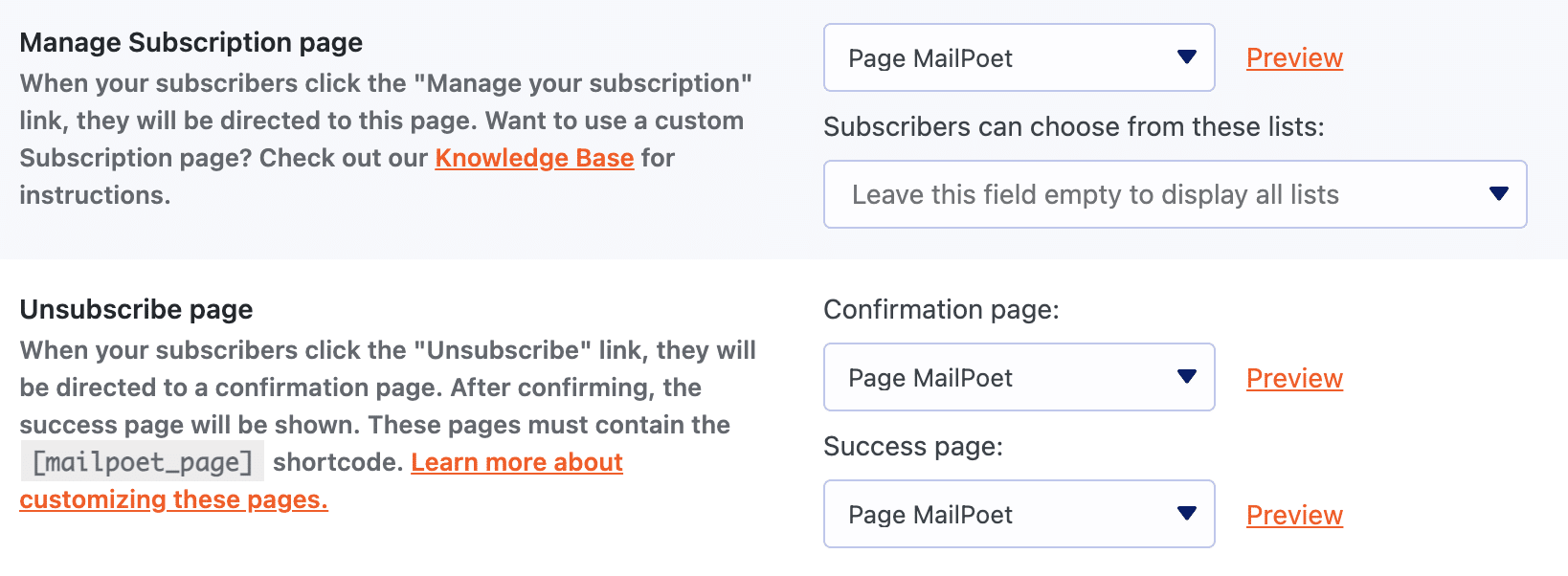
Enfin, pour faire bénéficier vos abonnés d'un taux de délivrabilité encore plus élevé, MailPoet vous propose d'utiliser son service d'envoi maison ( Paramètres > Envoyer avec ).
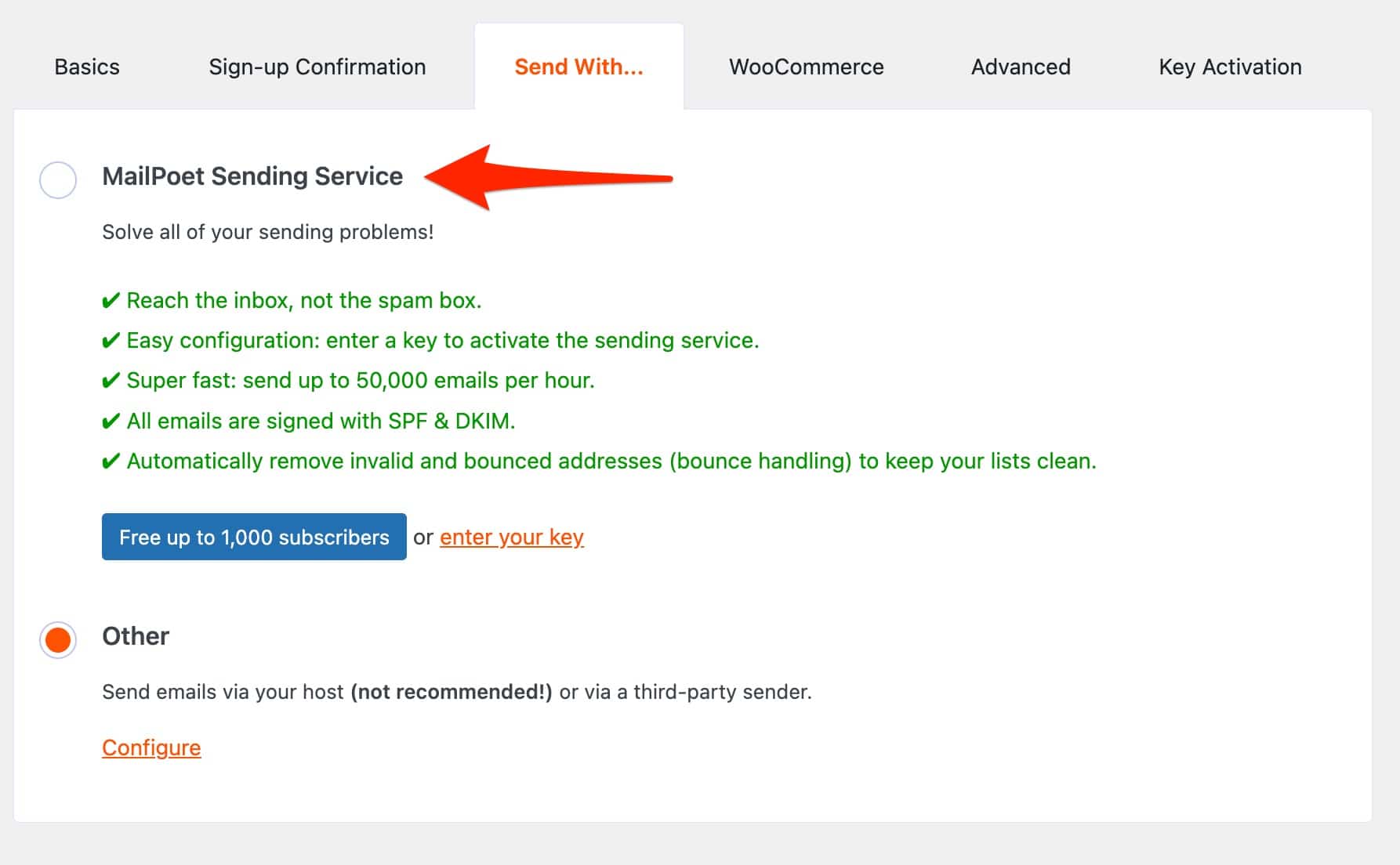
Pour profiter de ce service, vous devez créer un compte gratuit (jusqu'à 1 000 abonnés) sur le site MailPoet, puis saisir votre clé de validation .
Grâce à ce service d'envoi, MailPoet affirme que son taux de délivrabilité est de 99%. Il m'est impossible de confirmer l'exactitude de ces chiffres.
Cependant, une chose est sûre : en activant ce service, vos emails ne seront plus envoyés par votre hébergeur. Il faut savoir qu'un serveur d'hébergement n'est pas un serveur de messagerie, la délivrabilité peut donc varier.
Dans la grande majorité des cas, vos abonnés seront automatiquement ajoutés à votre liste de diffusion en vous y inscrivant. Cependant, vous pouvez également les ajouter manuellement au cas par cas. Et il est également possible d'importer des contacts via un fichier, ou depuis Mailchimp (Abonnés > Importer).
Statistiques
Quelle est la performance de vos emails envoyés avec MailPoet ? Vous pouvez le savoir en consultant les statistiques fournies par MailPoet. Pour chaque newsletter, vous pouvez retrouver par exemple le taux d'ouverture et le taux de clic.
Avec le forfait Premium, vous pouvez également bénéficier de statistiques avancées par utilisateur, telles que :
- Le taux d'ouverture de vos emails
- Le taux de clic
- Le taux de désinscription
- Et si vous utilisez WooCommerce, le nombre de commandes générées par vos emails, ainsi que le montant total et moyen des ventes .
E-mails de réengagement
Autre option intéressante pour garder le contact avec vos abonnés : la possibilité d'envoyer des emails de réengagement automatique aux abonnés qui n'ouvrent plus vos emails, et ne les lisent plus.
Tout se passe sous Emails > Emails de réengagement . Vous pouvez choisir quand envoyer ce type d'email, par exemple après X semaines ou X mois de désengagement.
Pour le reste, vous savez comment faire. Il vous suffit de choisir l'un des deux modèles, puis de le personnaliser à votre guise.
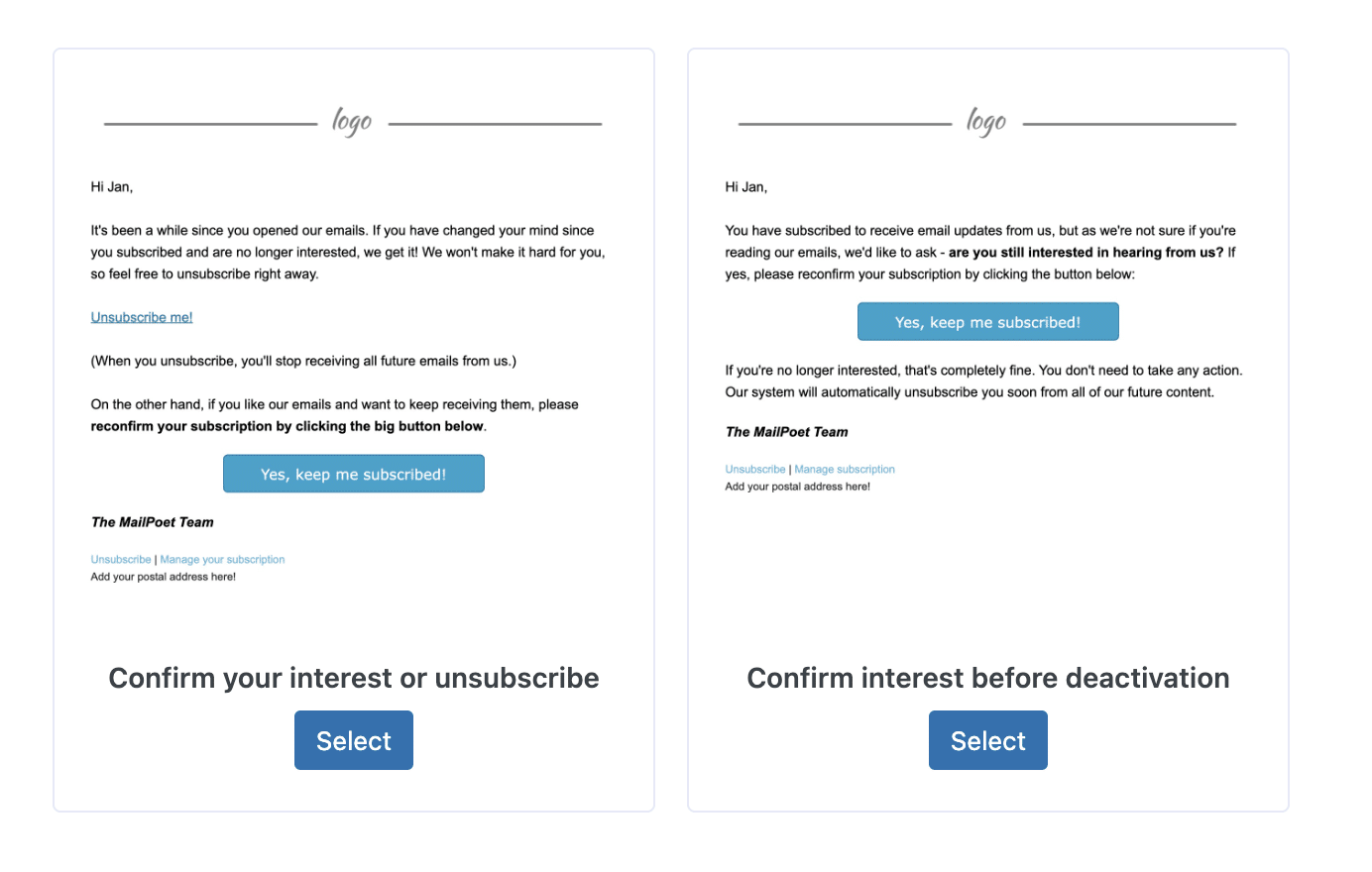
Le plugin et la réglementation RGPD
Le Règlement Général sur la Protection des Données (RGPD) entré en vigueur en 2018, et constitue un ensemble de réglementations permettant le contrôle et la protection des données personnelles diffusées lors de la navigation sur le web.
Évidemment, cela a des répercussions sur vos actions d'email marketing et l'envoi de vos newsletters
Voici quelques-unes des principales règles à respecter pour envoyer des newsletters aux particuliers :
- Un abonné doit toujours pouvoir donner librement son consentement lorsqu'il souhaite s'inscrire à une liste de diffusion par e-mail . Ce consentement doit être exprimé au préalable par un acte positif clair. Par conséquent, nous exclurons les consentements par "opt-out", c'est-à-dire des cases pré-cochées ou des formules telles que "Pour refuser de recevoir notre newsletter, veuillez cocher la case". Une exception à ce principe existe si le destinataire des e-mails est un client et que les e-mails sont destinés à promouvoir des produits similaires à ceux qu'il a achetés auprès du même fournisseur. Dans ce cas, il sera possible d'utiliser une formule « opt-out ».
- Afin de pouvoir donner un consentement éclairé, la personne doit être informée du traitement de ses données personnelles .
Ces informations doivent être facilement accessibles (par exemple un lien hypertexte près du bouton de consentement) et prendre la forme d'un document communément appelé « politique de confidentialité ». Le RGPD réglemente le contenu de ce document. - Tout e-mail de newsletter doit comporter l'identité de l'annonceur et un processus de désinscription de la liste de diffusion . Il sera généralement intégré en bas de l'email.
- Les données personnelles utilisées pour l'envoi des newsletters (emails, nom, prénom notamment) doivent être supprimées au plus tard à l'issue d'un délai de 3 ans à compter de la fin de la relation contractuelle, si le destinataire est un client, ou à compter de le dernier contact avec le destinataire lorsqu'il n'est pas client.
Il est entendu que « dernier contact » signifie une démarche positive du destinataire, telle qu'une demande d'information ou un clic sur un lien hypertexte dans l'e-mail.
A l'issue de cette période, les données doivent être supprimées ou anonymisées de manière irréversible.
Dans son guide pour se conformer au RGPD, MailPoet précise que « Si vos abonnés ont rejoint votre liste, vous pouvez considérer cela comme un consentement suffisant » .
Cependant, vous devez effectuer d'autres ajustements pour vous conformer au RGPD, comme l'explique MailPoet dans la ressource que j'ai mentionnée ci-dessus.
Un exemple que j'ai en tête est le double opt-in, une option non obligatoire mais activée par défaut sur MailPoet (sous Paramètres > Confirmation d'inscription).
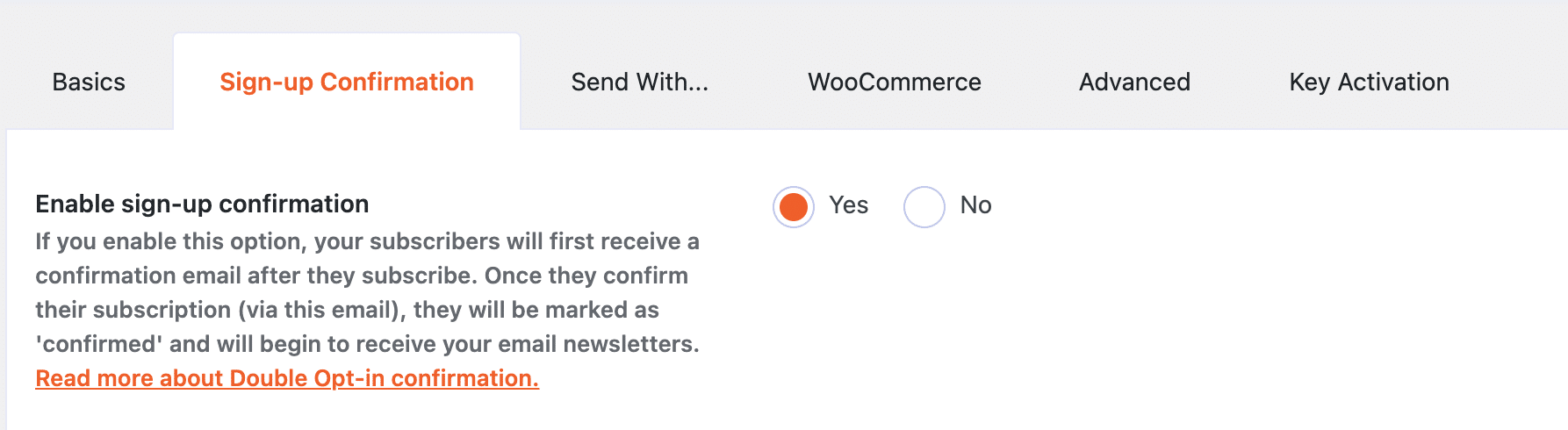
Cela vous permet d'envoyer un email de confirmation à vos abonnés, après leur inscription. Ils devront ensuite confirmer leur inscription pour recevoir vos newsletters.
Concernant la réglementation RGPD, n'hésitez pas à consulter notre ressource dédiée sur le blog WPMarmite.
Enfin, la meilleure chose à faire est de contacter un spécialiste RGPD en cas de doute.
Combien coûte MailPoet ?
Bon, c'est bien beau, mais combien coûte MailPoet ? Depuis mars 2022, le plugin propose un nouveau plan tarifaire . Auparavant, vous pouviez choisir entre 3 licences si vous ne souhaitiez pas utiliser le service d'envoi MailPoet.
Ou payez en fonction du nombre d'abonnés à votre liste (en utilisant leur service d'envoi). Auparavant, c'était un peu déroutant, mais maintenant tout a été simplifié.
Désormais, pour utiliser MailPoet, vous pouvez choisir entre 4 plans différents :
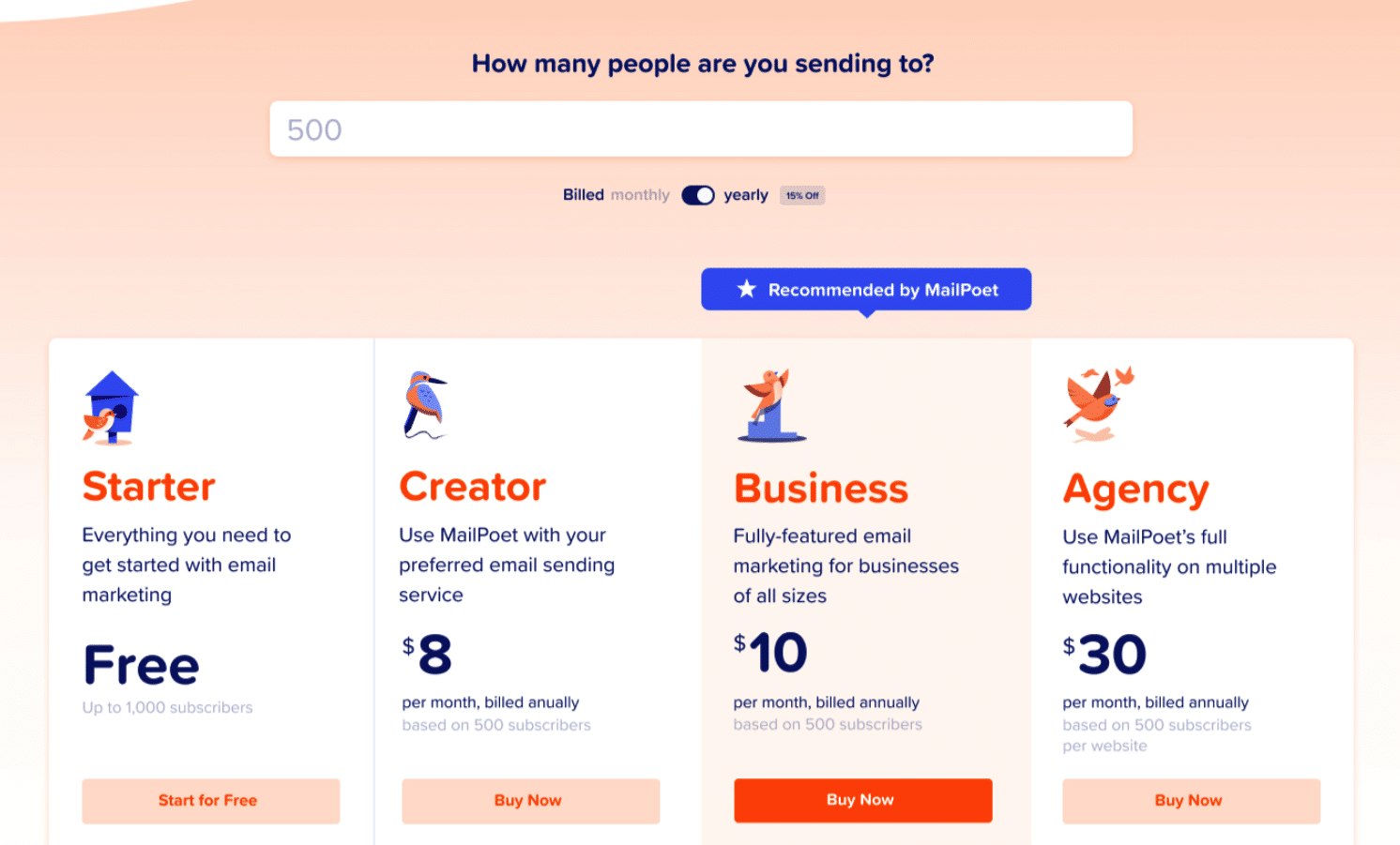
- Le forfait gratuit (Starter ) est limité à 1 000 abonnés, avec une limite de 5 000 emails/mois. Il peut être utilisé sur un seul site et inclut le site d'envoi interne de MailPoet (vous devez l'activer pour l'utiliser).
- Le plan Creator commence à 8 $/mois pour 500 abonnés. Plus le nombre d'abonnés augmente, plus le prix augmente (par exemple 16 $/mois pour 1 000 abonnés). Il peut être utilisé sur un maximum d'un site et vous permet d'utiliser l'hébergeur de votre choix pour envoyer vos emails.
- Le plan Business est facturé à partir de 10 $/mois. Il vous permet d'envoyer un nombre illimité d'e-mails et est utilisé sur un maximum d'un site.
- Le plan d' agence commence à 30 $/mois et peut être utilisé sur jusqu'à 50 sites avec un nombre illimité d'e-mails.
Maintenant, voici quelques conseils pour choisir le plan le plus approprié à vos besoins :
- Vous souhaitez découvrir MailPoet pour prendre votre décision avant de passer au niveau supérieur ? Ne prenez aucun risque et choisissez le plan Starter.
- Vous ne souhaitez pas utiliser le service d'envoi de MailPoet et préférez vous fier à votre hébergeur ? La licence Creator devrait vous convenir.
- Vous gérez des dizaines de sites et souhaitez installer MailPoet sur chacun d'eux ? La licence Agence sera la seule appropriée, puisque toutes les autres ne pourront être utilisées que sur un seul site.
- Vous souhaitez supprimer toute mention de MailPoet de vos e-mails ? Choisissez n'importe quelle licence sauf la gratuite, qui ne vous permet pas de supprimer la mention de MailPoet dans vos communications.
- Vous souhaitez avoir accès à toutes les options de MailPoet sur un seul site ? La licence Business représente le meilleur rapport qualité-prix.
MailPoet offre une remise de 30% la première année sur toutes ses licences grâce à un coupon.
Enfin, veuillez noter que dans ses plans Business et Agency, MailPoet ne limite pas le nombre d'e-mails et de contacts.
Même si le but ici n'est pas de comparer MailPoet et Mailchimp, l'un des leaders sur le marché des logiciels d'email marketing, on peut tout de même noter que Mailchimp impose une limite d'envoi journalière même pour ses forfaits premium.
Avec le #plugin MailPoet, personnalisez et envoyez vos emails en quelques clics, sans quitter votre admin #WordPress. Découvrez dès maintenant un tutoriel complet pour cet outil indispensable.
Notre avis final sur MailPoet
Eh bien, votre découverte de MailPoet se termine ici. Facile à utiliser et à mettre en place, ce plugin m'a fait une très bonne impression.
Le fait de pouvoir tout personnaliser depuis votre tableau de bord WordPress est un vrai plus. Cependant, ce n'est pas pour tout le monde.
A mon avis, il s'adresse principalement à deux types d'utilisateurs :
- Débutants dans le monde de l'email marketing , qui apprécieront son ergonomie, son intuitivité et sa convivialité. Si vous souhaitez commencer à envoyer des newsletters sans avoir besoin de fonctionnalités complexes, MailPoet est sans aucun doute un excellent choix.
- Les créateurs de boutique WooCommerce , qui bénéficieront d'une intégration avancée avec le célèbre plugin ecommerce.
Cependant, les profils plus expérimentés et les webmarketeurs peuvent regretter le manque d'options plus avancées.
MailPoet reste basique sur les options de segmentation, les statistiques, ou l'automatisation des emails par exemple. Et vous ne pouvez pas faire de test A/B (test de deux versions du même e-mail pour voir laquelle fonctionne le mieux).
Téléchargez le plugin MailPoet :
Utilisez-vous déjà MailPoet ou envisagez-vous de commencer à l'utiliser ? Vos commentaires seraient très appréciés dans les commentaires ci-dessous!